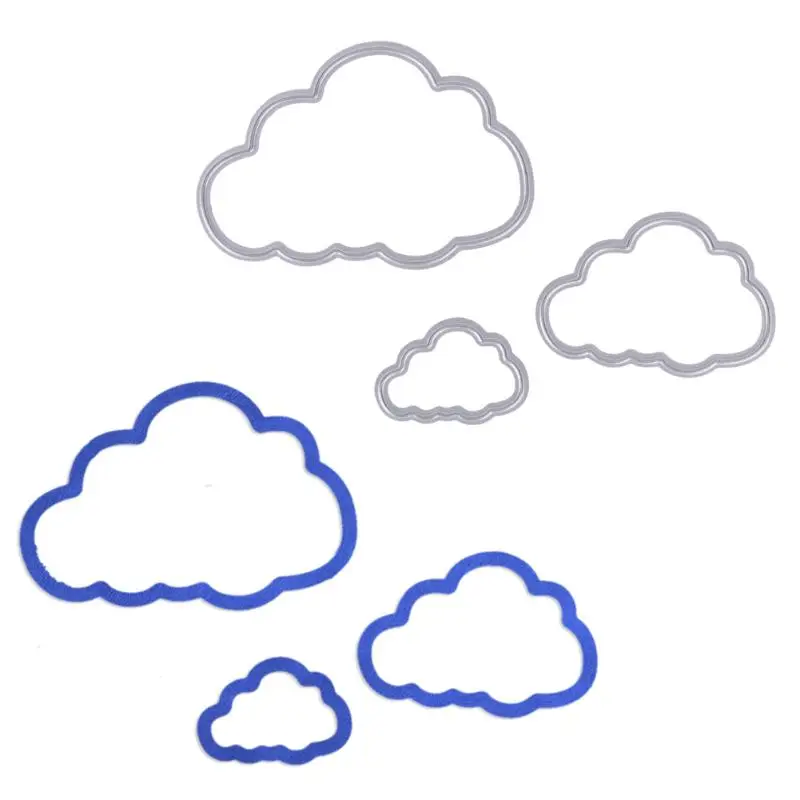Рисуем красивые реалистичные облака в Фотошоп / Creativo.one
Что вы будете создавать
Вы тоже порой любуетесь невероятной красотой неба? В этом уроке я расскажу вам, как нарисовать красивые, реалистичные облака при помощи Adobe Photoshop.
Я научу вас создавать кучевые, перистые и грозовые облака с помощью различных кистей. В процессе я расскажу о моих любимых инструментах и техниках для создания невероятных, реалистичных эффектов.
Ищите изображения-источники? Вот эти рисунки, например, были вдохновлены удивительными подборками облаков Envato. Здесь вы можете поискать качественные стоковые изображения.
Скачать архив с материалами к уроку
Примечание: Автор использовал платные материалы. В архиве вы найдёте альтернативный вариант изображений для выполнения урока.
Как работать почти с любым изображением облаков
Многие люди против того, чтобы пользоваться изображениями-источниками из-за опасений, что подобный подход приведет к лени.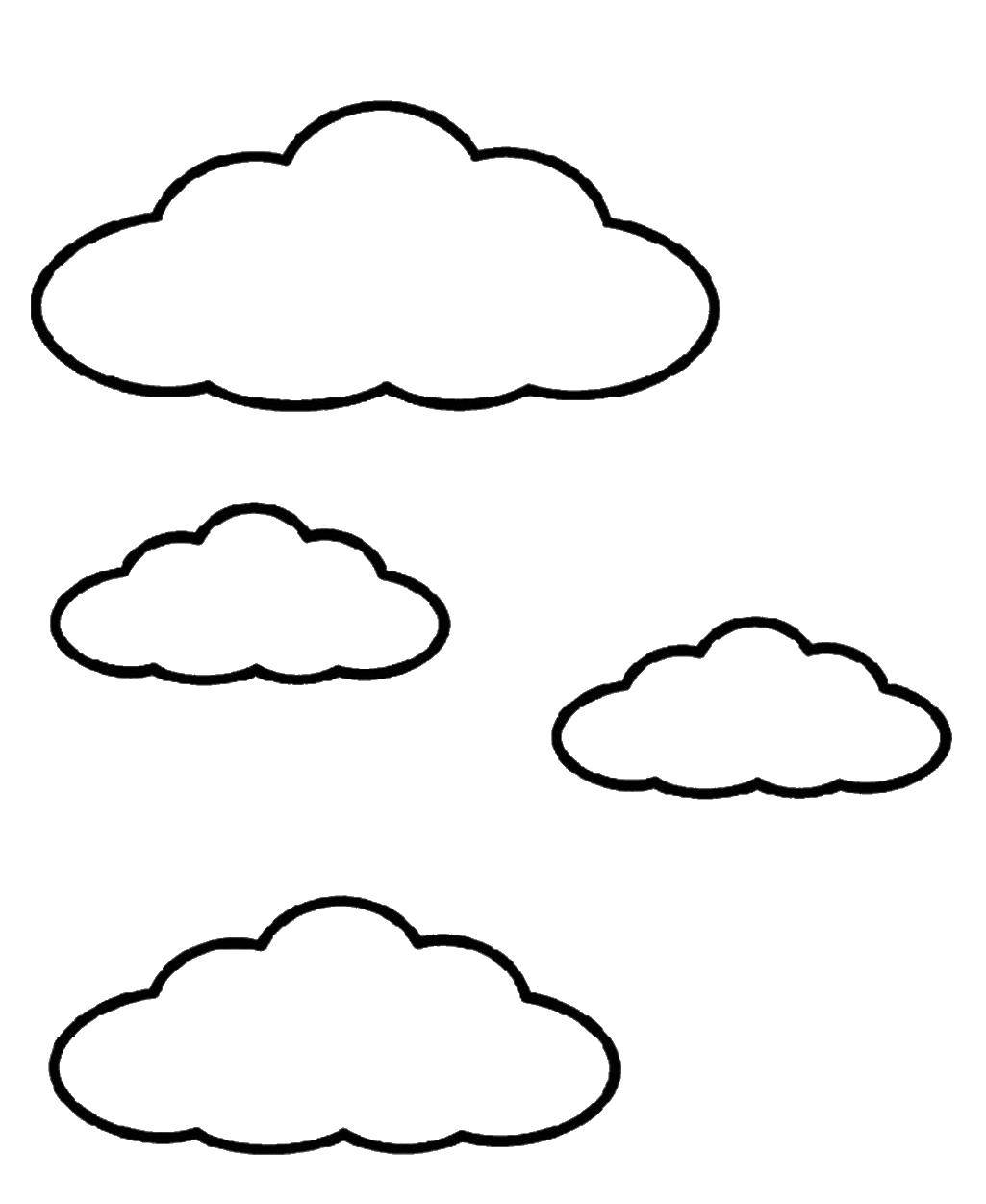
Нам совершенно точно необходимо понимать, что мы видим!
Большинство из того, что мы рисуем, имитирует уже существующие объекты. И для этого урока важно понимать, что в вашем рисунке вы можете сымитировать общую атмосферу или композицию любой фотографии. Постарайтесь воссоздать какие-то особенные моменты, которые вы также можете изменить для создания какого-то своего эффекта.
Я буду пользоваться несколькими стоковыми изображениями с Envato Elements. Вы также можете поискать собственные источники, если чувствуете такую необходимость.
Я не слишком опиралась на первое изображение, в то время, как другие два помогли мне создать разные цветовые схемы и схемы освещения. Это еще одна причина держать стоки изображений «под рукой».
Организуйте рабочее место
Теперь вам нужно организовать свое рабочее место так, чтобы вам удобно было смотреть на источник.
Нажмите Window > Arrange > 2-Up Vertical (Окно > Упорядочить > 2 вверх, по вертикали).
Такое решение весьма удобно, если вы предпочитаете держать источник в отдельном файле: оно поможет вам лучше изучить фото на предмет реалистичных деталей.
А теперь давайте рисовать!
1. Как нарисовать обычное кучевое облако
Шаг 1
Давайте начнем с фона!
В Photoshop создайте новый документ размером 900 на 450 пикселей и разрешением 300 пикселей на дюйм. Небольшие документы хорошо подходят для практики.
Кликните на фоновом слое, чтобы создать новый. Затем добавьте стиль слоя Gradient Overlay (Наложение градиента, тип — линейный) небесно-голубого цвета (используя следующие оттенки: #b3d0dd, #90dcff и #68c1f0) со следующими настройками:
Примечание переводчика: на скриншоте настойки стиля слоя: Режим наложения — Нормальный, Непрозрачность — 100%, флажок в графе Выровнять по слою, Угол — 95 градусов, Масштаб — 81%.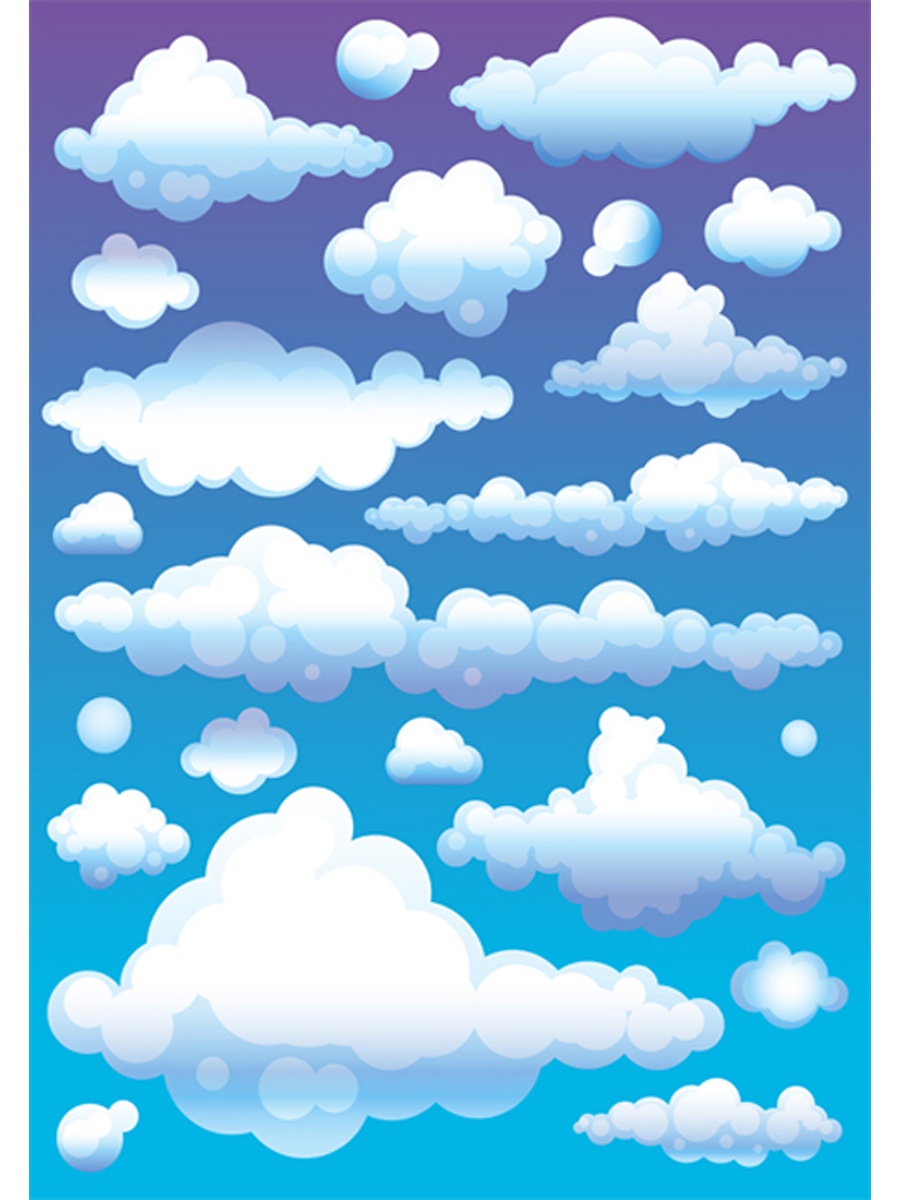
Вот что получится:
Для выполнения следующих шагов вам понадобится графический планшет.
Затем, при помощи большой круглой мягкой кисти нарисуйте мягкую синюю точку (цвета #3a6997) — это будет тень, и на ее фоне облако будет хорошо выделяться.
Шаг 2
На новом слое:При помощи жесткой круглой кисти (100%-ная Hardness (жесткость) и Opacity (непрозрачность)) нарисуйте форму облака цветом #adb7c0. Начните с простой формы, прежде чем переходить к более сложным.
Начните расставлять на облаке легкие тени.
Сделайте новый слой обтравочной маской к оригинальному слою и измените его режим наложения на Multiply (Умножение). Используйте тот же цвет, что и раньше, чтобы нарисовать тени на облаке, а обтравочная маска поможет удерживать тени там, где нужно.
Начните рисовать кистью со 100%-ыми жесткостью и непрозрачностью, а затем постепенно понижайте оба значения по мере того, как вы будете смягчать тень.
Примечание переводчика:
Шаг 3
Создайте основную текстуру.
Используя кисти из ранее приведенного набора, нарисуйте на облаке легкие изогнутые вершины. Пользуйтесь белым и светло-серым (#94a8bc) цветами, чтобы сразу начать создавать световую схему.
Примечание переводчика: автор использует кисти «Влажная гуашь» и «Быстрые мазки Акрилом» из предложенного ей набора размером 80 и 175 пикселей соответственно.
Добавьте немного синего цвета с фона, а затем объедините слои-обтравочные маски и оригинальную форму облака.![]()
Я использовала кисти Fast Acrylic (Быстрый акрил) и Wet Gouache (Влажная гуашь) в этом шаге.
Слегка сотрите жесткие края при помощи инструмента Eraser (Ластик) (E) с 20-40%-ой непрозрачностью.
Шаг 4
Теперь, когда у нас есть хорошая основа, мы можем двигаться дальше!
Как и ранее, начните рисовать больше теней на облаке. Увеличьте масштаб рисунка до 200%, чтобы нарисовать линии текстуры, это придаст дополнительную глубину. Проверьте, чтобы была включена опция Pen Pressure for Opacity (Использование нажима для определения непрозрачности).
Переключитесь на жесткую круглую кисть с регуляцией непрозрачности при помощи нажима из стандартного набора кистей. С ее помощью проработайте небольшие участки, где облако сливается с небом.
У облаков есть «карманы» света и тени (см. ниже), так что в дальнейшем планируйте области, где вы хотите создать глубину и движение. Добавьте немного серых вкраплений для реалистичного перехода.
Шаг 5
Позвольте облаку развиваться естественным образом. Периодически возвращайтесь к источникам, но не позволяйте им отвлекать вас.
При помощи круглой мягкой кисти с непрозрачностью 0% окружите облако мягким туманом.
Шаг 6
Давайте отрегулируем цвета при помощи корректирующих слоев.Для начала, добавьте новый корректирующий слой Gradient Map (карта градиента) светло-синего цвета (#c6cbd4 и #b4cbdc), измените режим наложения на Color Burn (Затемнение основы).
Создайте новый корректирующий слой Levels (Уровни) с настройками, как на скриншоте ниже.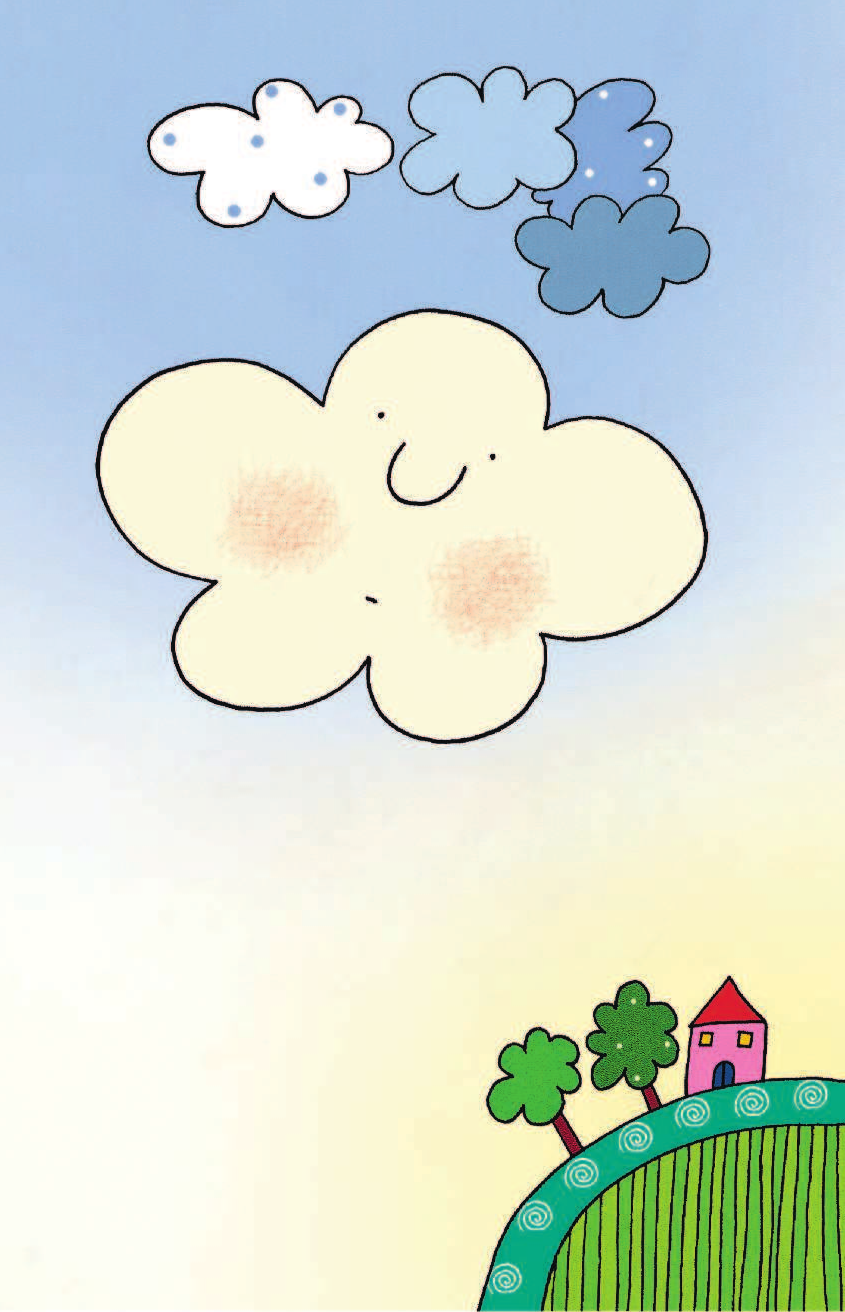 Это добавит четкости, которая необходима для данного образа.
Это добавит четкости, которая необходима для данного образа.
Шаг 7
Теперь, когда мы достигли необходимой интенсивности, мы можем перейти к рисованию деталей. Для начала, давайте уравновесим небо.
Быстрый способ нарисовать небо — это просто воспользоваться новым слоем. На нем мягкой круглой кистью рисуйте светлым синим цветом.
Постоянно меняйте непрозрачность, и не переживайте, если выглядит неаккуратно!
Мягкая кисть больше подходит для перистых облаков, а вот жесткий край поможет подчеркнуть детали.
Продолжайте работать над фоном, добавляя маленькие облака где-то вдалеке. Создайте ощущение глубины, нарисовав клубы тумана вокруг облака.
Шаг 8
Теперь, когда у нас получились нужные цвета, мы можем сосредоточиться над последними штрихами.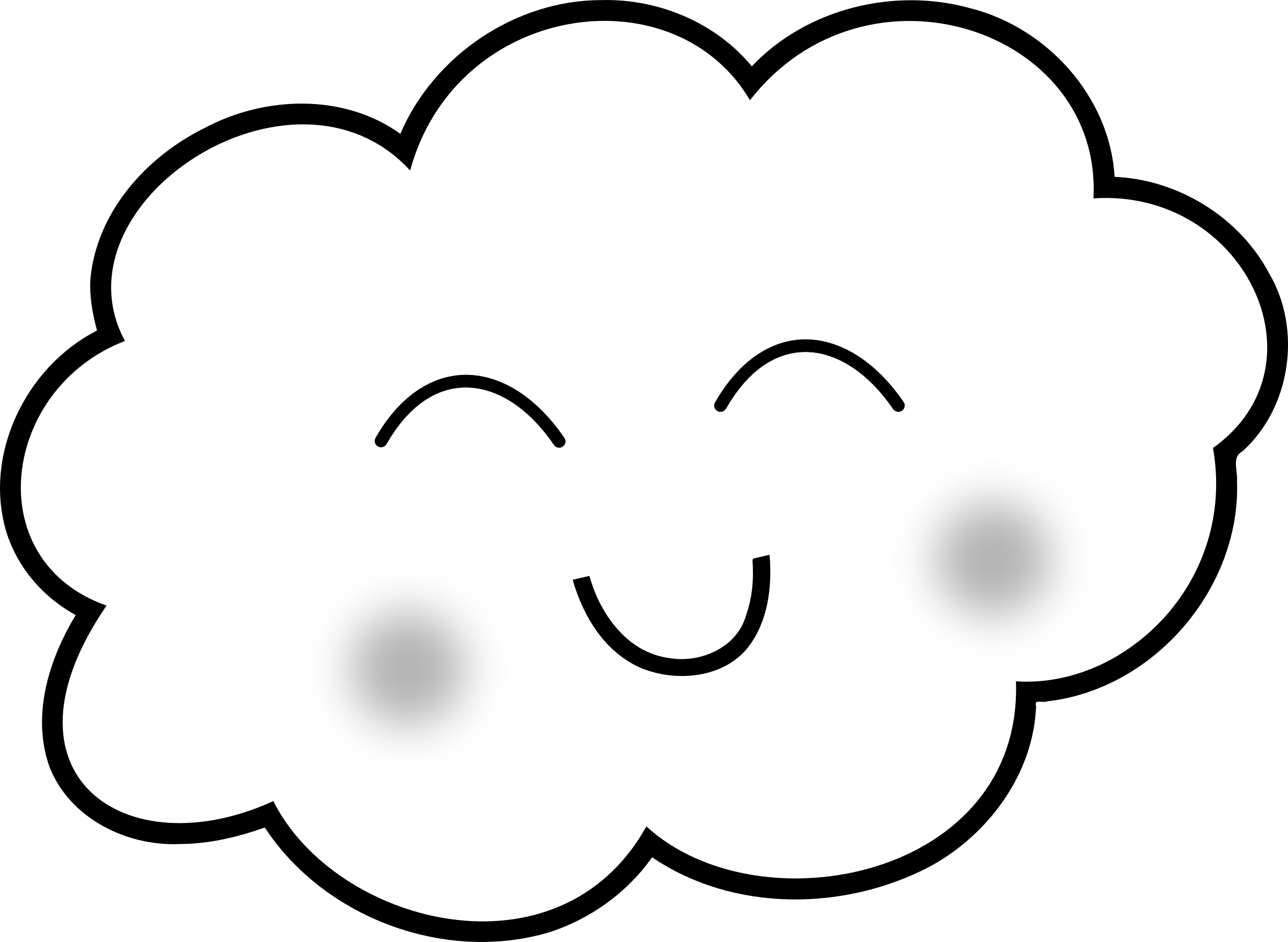
Добавьте новые слои, и на них попробуйте нарисовать завихрения при помощи кистей различных форм. Переключитесь на кисть Chalk (Мел), чтобы добавить реалистичности вашим облакам — дополнительная текстура сразу же сделает их более живыми и реальными.
Наконец, добавьте чуточку желтого, чтобы показать влияние солнечного света на облако и небо.
А вот итоговое изображение!
2. Как нарисовать грозовые облака
Шаг 1
Чтобы изобразить грозовое облако, мы должны будем изменить схему освещения.
Давайте начнем с неба. Создайте документ с теми же параметрами, что и ранее. Кликните правой кнопкой мыши по первому слою, и перейдите к Blending Options (Параметры наложения).
Выберите Gradient Overlay (Наложение градиента) и с помощью цветов #373984 и #6364ad создайте фиолетовый градиент.
Примечание переводчика: На скриншоте настойки стиля слоя: Режим наложения — Нормальный, Непрозрачность — 100%, Угол — 90 градусов, Масштаб — 95%.
Вот что должно получиться:
Шаг 2
Я посчитала, что в создании набросков для этих рисунков нет необходимости. Лично для меня лучший способ начать работу — это создать новый слой, и нарисовать форму облаков фиолетового (#5354a6) цвета.
Как и ранее, я создаю обтравочную маску для каждой формы, чтобы нарисовать первый слой света и тени.
На этом этапе я воспользовалась инструментом Brush (Кисть) (В), а именно мягкой круглой кистью с жесткостью 0% и непрозрачностью 50%.
Рисуйте так, как видите. Чтобы изобразить тени, нарисуйте темные (#33367f) круглые бугорки, и более светлые точки, чтобы изобразить светлые области.![]() Сначала будет выглядеть очень странно, но обтравочные маски помогут вам развить ваши навыки.
Сначала будет выглядеть очень странно, но обтравочные маски помогут вам развить ваши навыки.
Под слоем с облаками создайте новый слой. На нем добавьте мягкое (непрозрачность кисти 1-40%) белое свечение за облаками, ибо сейчас выходит слишком темно.
Шаг 3
Добавьте еще фоновых элементов. Начните с темных пушистых облаков, а затем добавьте тень в нижней части рисунка — это наш город. Для выбора цветов пользуйтесь инструментом Eyedropper (Пипетка) (Е), и рисуйте с помощью тех оттенков, которые уже присутствуют на изображении.
На новых слоях нарисуйте молнии.
Доверьтесь своей интуиции. Обратите внимание, что рисунок изменяется по мере того, как я изменяю оригинальную композицию. (https://elements.envato.com/lightnings-in-genova-PT5D3YJ?_ga=2.159379450.1386686125.1504629647-250820929.1491318132)
А теперь смешиваем, смешиваем, смешиваем!
Понизьте Hardness (жесткость) до 0% и на новых слоях смягчите небо. Делайте это большими, решительными, а также закручивающимися
Делайте это большими, решительными, а также закручивающимися
движениями, чтобы результат был похож на настоящие облака.
Продолжайте работать над рисунком. Постарайтесь достичь более мягкого результата, прежде чем переходить к деталям. Позже, когда вы уже разберетесь с деталями переднего плана, будет сложнее смягчать фоновые элементы.
Еще вы можете немного поиграть с формой облака в левом верхнем углу, сделав его более интересным.
Шаг 4
Возьмите инструмент Gradient (Градиент) (G) и выберите линейный градиент от черного к прозрачному.
С его помощью нарисуйте глубокую тень, которая рассеивается к верху. При необходимости отрегулируйте непрозрачность. Это будет символизировать город. Набросайте молнии.
Добавьте корректирующий слой Color Lookup (Поиск цвета).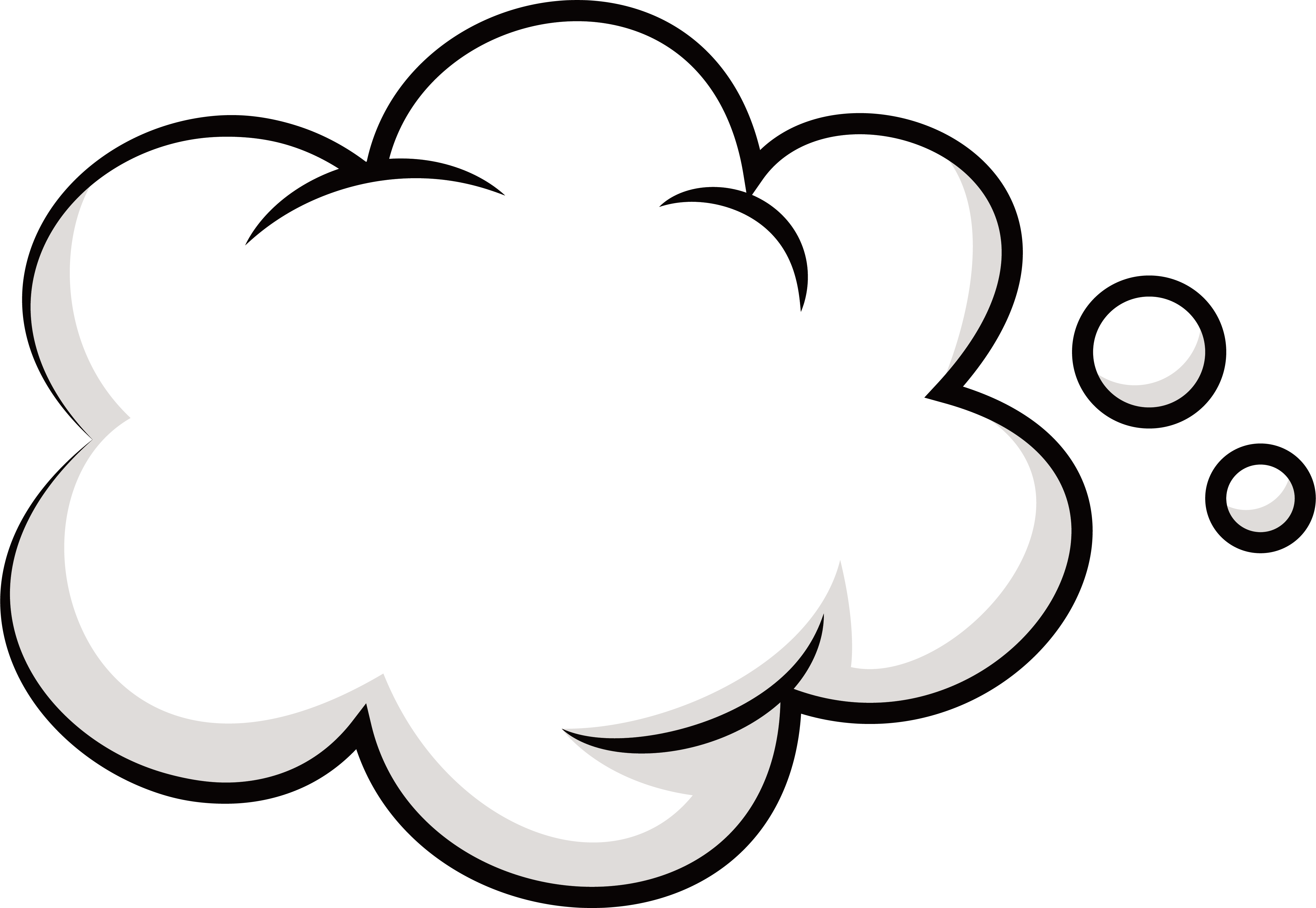 Измените файл 3DLUT на Fuji F125 Kodak 2393.
Измените файл 3DLUT на Fuji F125 Kodak 2393.
Затем сделайте цвета еще более интенсивными при помощи корректирующего слоя Brightness/Contrast (Яркость/Контраст, настройки 54/34 соответственно).
Шаг 5
Возьмите мягкую круглую кисть для создания пушистых облаков. Грозовые облака очень жесткие, поэтому нам нужно будет рисовать на нескольких слоях.
Для достижения наилучшего результата поэкспериментируйте с непрозрачностью. Высокая непрозрачность хороша для четких деталей, а более низкие ее значения помогут в смешивании близких по тону цветов.
Если вам приходится слишком сильно давить на планшет, это значит, что непрозрачность слишком низкая. Это может создать дискомфорт — поверьте, уж я-то знаю!
Продолжайте работу над рисунком. Изучите свет, по мере того, как он проходит сквозь облака.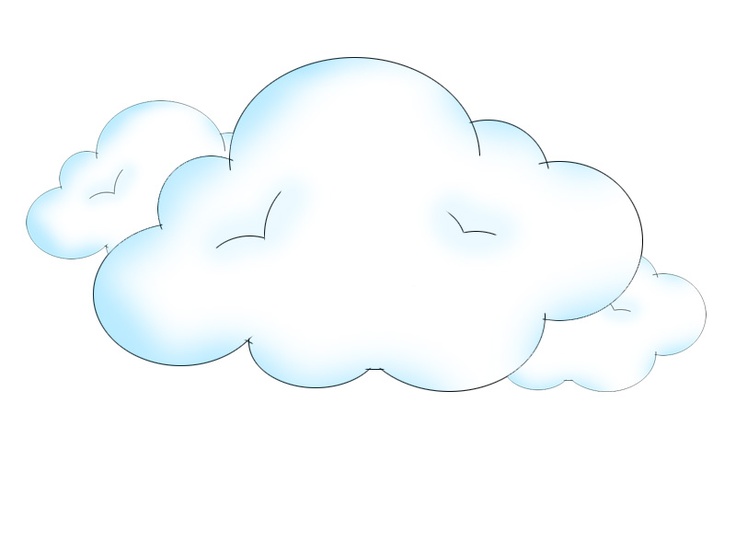
Сделайте город более темным, и добавьте яркие, четкие линии — это наши молнии.
Шаг 6
Если вам кажется, что рисунок слишком тусклый, то сделайте его более ярким!
Воспользуйтесь корректирующим слоем Brightness/Contrast (Яркость/Контраст, настройки 25/39 соответственно).
Шаг 7
Создайте новый слой и измените его режим наложения на Linear Dodge (Add) (Линейный осветлитель (добавить)).
Мягким фиолетовым цветом прорисуйте молнии, чтобы они засияли. Увеличьте изображение, и добавьте пятнышки красного, зеленого и белого цвета внизу. Это создаст образ небольшого городка, и изображение будет еще более эффектным.
Не забывайте периодически смотреть на оригинал!
Слишком интенсивные цвета? Измените их при помощи корректирующего слоя.
Добавьте корректирующий слой Color Lookup (Поиск цвета) с файлом 3DLUT 2Strip.look. Понизьте Opacity (непрозрачность) до 47%.
Как и всегда, продолжайте работать над рисунком до тех пор, пока не будете довольны результатом. Я, например, решила добавить маленьких белых точек для создания эффекта звездного неба.
Небольшие детали могут сильно повлиять на ваш рисунок, делая его еще более впечатляющим — не забывайте о них!
И вот, мой финальный рисунок грозовых облаков.
3. Как нарисовать перистые облака
Шаг 1
Переходим к последнему рисунку!
Перистые облака очень загадочны. Они — это смесь мягких, нежных форм и жестких бликов. Я советую выполнять эту часть с обычной цветовой схемой. Цвета заката, конечно, очень красивые, но они могут усложнить урок и сбить вас с толку.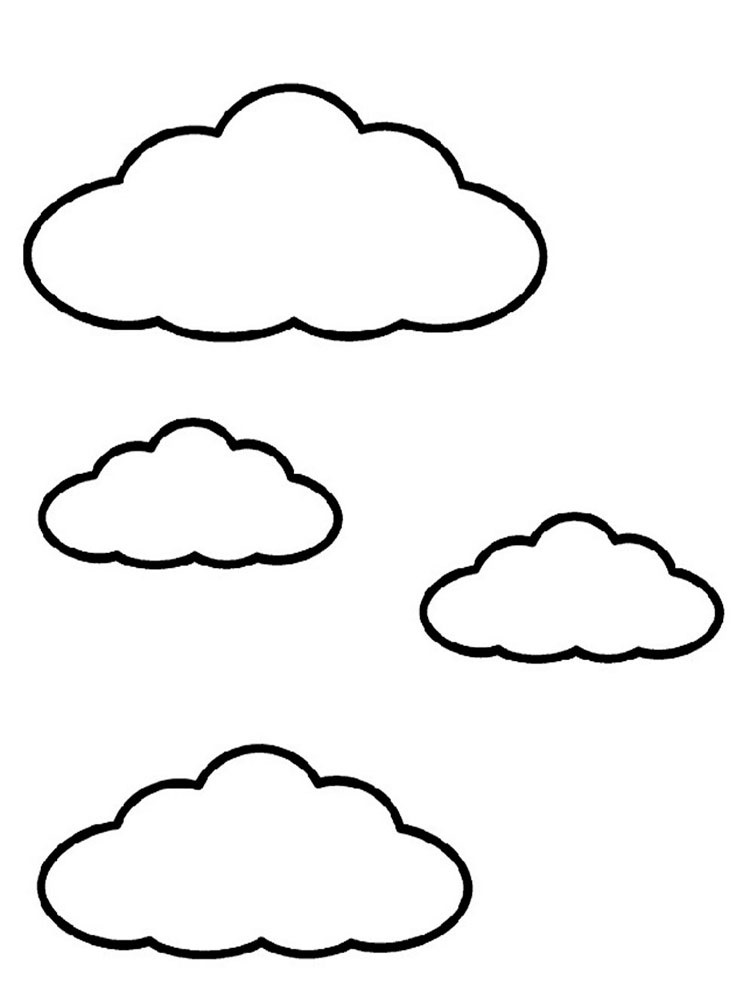
Тем не менее, если вы чувствуете прилив смелости, давайте приступим.
Создайте документ с теми же параметрами, что и раньше, и начните работу с фона. Перейдите в Blending Options (Параметры наложения), выберите Gradient Overlay (Наложение градиента) и с помощью цветов #334b82 и #b5c1dc создайте градиент.
Примечание переводчика: На скриншоте настойки стиля слоя: Режим наложения — Нормальный, Непрозрачность — 100%, Угол — -85 градусов, Масштаб — 93%.
Вот что получится.
Шаг 2
При помощи жесткой круглой кисти со 100%-ой непрозрачностью в нижней части рисунка коричневым цветом нарисуйте землю — это будет основой композиции.
Далее не следует отвлекаться на рисование земли, пока лучше сконцентрироваться на перистых облаках.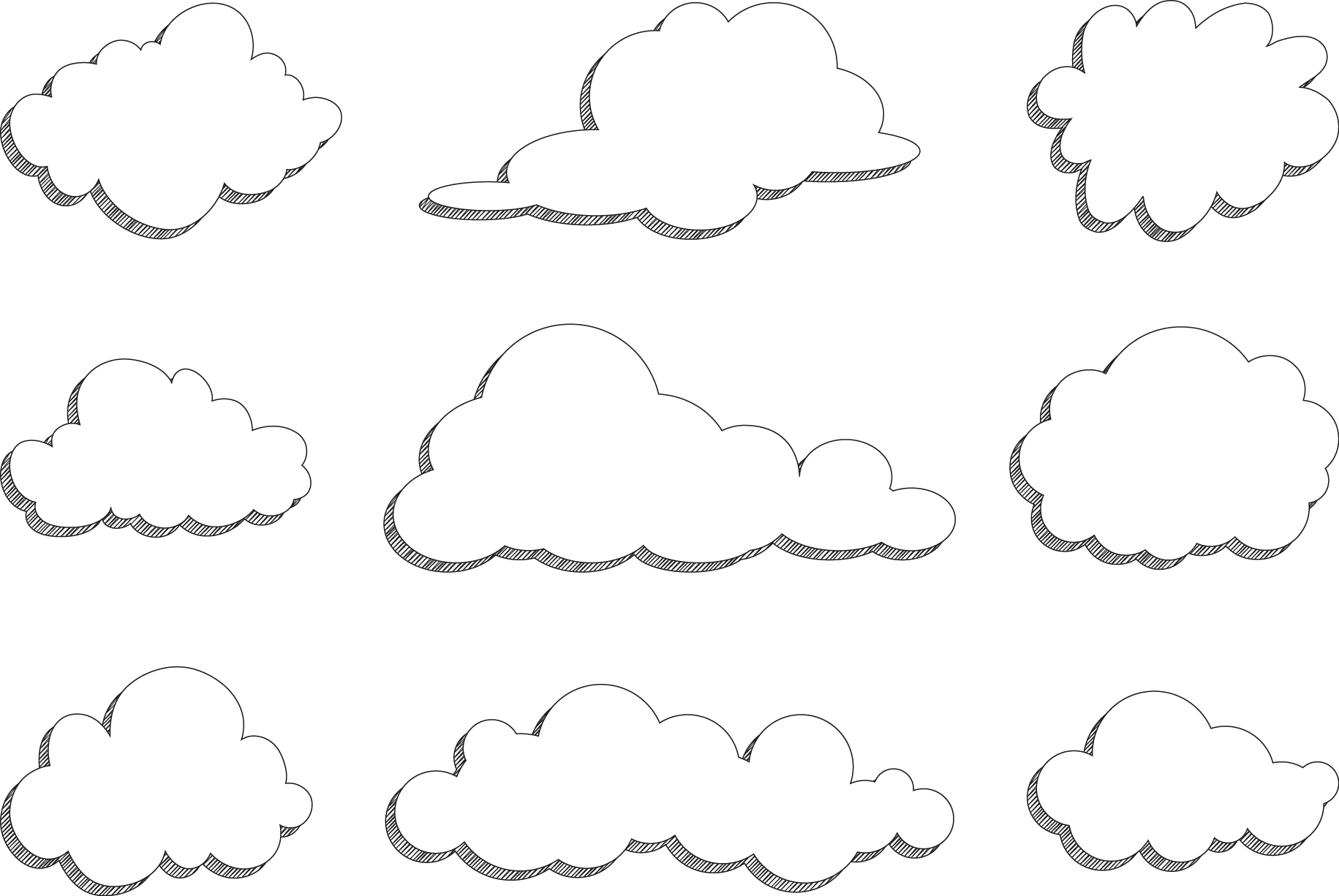
Наложите сочные цвета заката (#ffa466, #ce6764) при помощи ранее упомянутой кисти с текстурой акрила.
Шаг 3
Давайте выделим небо!
Создайте новый слой и измените его режим наложения на Overlay (Перекрытие). При помощи инструмента Gradient Tool (Градиент) (G) создайте градиент от синего (#335f8e) к прозрачному. Теперь небо выглядит лучше!
Наложение градиента, до и после.
Шаг 4
При помощи мягкой круглой кисти добавьте шелковистые текстуры — это создаст приятный, гармоничный образ. Старайтесь не задерживаться подолгу на одном участке композиции, периодически переключаясь с одного на другой.
Добавьте светло-желтых и синих оттенков. Увеличьте рисунок на 200% и убедитесь, что ваши тени получились «текучими». Здесь важно возвращаться к источнику.
Здесь важно возвращаться к источнику.
Продолжайте смягчать и смешивать цвета, даже если вам кажется, что можно бы уже добавить еще облаков.
Шаг 5
Добавьте новый корректирующий слой Curves (Кривые).
В канале RGB сделайте кривую высокой, чтобы усилить контраст.
Не упустите возможность применить те навыки, которые мы получили, создавая два предыдущих рисунка.
Перистые облака — не жесткие. Здесь важно рисовать завихрения облаков в разных направлениях так, будто они плывут — это сделает рисунок более характерным и добавит движение.
Продолжите работу над небом, рисуя яркими оранжевыми цветами над землей, чтобы показать, что солнце садится/встает. Подкорректируйте освещение на земле, чтобы оно подчеркивало композицию.
Создайте новый слой, режим наложения — Multiply (Умножение) и прорисуйте землю зеленым цветом.
Уменьшите размер кисти, но увеличьте непрозрачность. Добавьте немного деталей — нарисуйте небольшие участки травы.
Создайте новый слой, режим наложения — Overlay (Перекрытие). Рисуйте яркими желтыми и оранжевыми цветами для создания красивого эффекта солнечного света.
Рисование на планшете требует немало времени и терпения. Не важно, сколько пройдет часов — продолжайте работать.
Напоследок, увеличьте рисунок и приведите детали в порядок. При помощи жесткой круглой кисти со 100%-ой непрозрачностью избавьтесь от нечетких участков. Вы также можете поэкспериментировать с корректирующими слоями, чтобы сделать рисунок еще более эффектным.
До и после использования жесткой кисти.
Вот и последний рисунок облаков. Ниже вы можете найти их все.
Вот и Все!
Не забудьте добавить этот урок в закладки — он поможет вам в будущих работах!
Рисование природы — это один из самых лучших способов развития. Внимательно изучайте источники, и грамотно подходите к рабочему процессу — так вы сможете достичь наилучших результатов.
Внимательно изучайте источники, и грамотно подходите к рабочему процессу — так вы сможете достичь наилучших результатов.
Надеюсь, вам понравился урок!
Автор: Melody Nieves
Как рисовать облака и солнце поэтапно в Inkscape
В уроке графического редактора Inkscape, как рисовать облака и солнце, мы научимся создавать облако при помощи логической операции «Сумма» а также поработаем с фигурой – звезда. Из нее мы сделаем солнце и придадим ей ни много ни мало, а пятьдесят углов. Впрочем, обо всем по порядку.
Как рисовать облака
Итак, конечно же начинаем с облака, которое рисуется очень просто. Для его создания нам нужно много овалов. Выделяем нарисованные овалы и при помощи операции «Сумма» (Ctrl++) образуется облако. На рисунке снизу я отобразил описание — как рисовать облака.
Далее добавляем обводку, ширину которой вы можете подобрать по своему вкусу.
Теперь раскрашиваем наше готовое облако и его обводку при помощи линейного градиента. У обводки, так же как и у заливки, есть градиенты.
Сначала заливаем облако – вертикально ставим линейный градиент и придаем верхней точке синий цвет, нижней точке белый цвет.
Если присмотреться к рисунку ниже, то можно увидеть, что градиент обводки другого цвета – это позволяет не перепутать их. Также вертикально ставим градиент обводки и придаем цвета как у облака, но в точности наоборот – верхней точке белый цвет, нижней точке синий.
Рисуем солнце
Вы уже узнали, как рисовать облака, и далее рисуем солнце. Облако опустите вниз – оно пока нам не пригодится. Выбрав инструмент «Рисовать звезды и многоугольники» нужно немного втянуть звезду, потянув за внутренний узел.
В окошке «Углы» меняем количество углов на пятьдесят. Можете больше или меньше, но обязательно, углов должно быть четное количество.
Далее нам нужно оконтурить объект – меню «Контур – Оконтурить объект» или клавишами (Shift+Ctrl+С)
Увеличиваем масштаб, чтобы были хорошо видны узлы и удаляем каждый второй внутренний узел. Если все получилось, то должна быть вот такая картина как на рисунке.
Если все получилось, то должна быть вот такая картина как на рисунке.
Поднимаем рычаги верхних узлов, как показано на рисунке.
Нужно поднять все рычаги верхних узлов поочередно. Как вы, наверное, уже заметили, на рисунке рычаги подняты не ровно – делать их ровными необязательно и далее вы поймете почему.
Выбираем радиальный градиент и боковым точкам придаем значение прозрачности 100%. Центральная же точка остается непрозрачной.
Убираем градиент – солнце готово!
Переместить солнце к облаку, я думаю, не составит труда. У меня на конечном рисунке присутствует фон, и если вы тоже хотите его создать, то нарисуйте прямоугольник и залейте линейным градиентом от белого, до светло-синего цвета. Клавишей (End) опустите на задний план. Поэкспериментируйте с цветом фона – это интересно.
Все, урок как рисовать облака и солнце, окончен, и я предлагаю пройти следующие уроки — веселая звездочка и стрелка в Inkscape.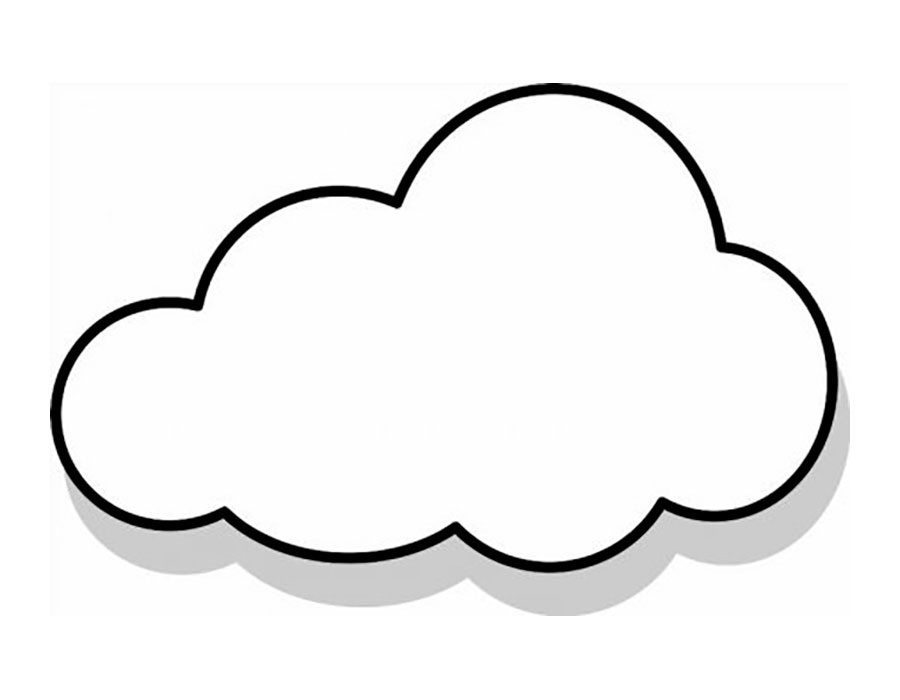
Рисуем облака. Бесплатный МК акрилом
Небо и Облака — неотъемлемая часть любого пейзажа, и не только. Портрет или натюрморт на фоне бегущих по небу облаков — обретает определенную изюминку и свой неповторимый стиль…
Как научиться рисовать пушистые, объемные, характерные облака. Как научиться передавать состояние природы и погоды на картине — яркий солнечный день, различную облачность на небе, айсберги кучевых облаков, грозовые злые тучи….
Посмотрите — как все просто получается кистями и акрилом:Приготовьте кисти, краски и смотрите МК. Его с легкостью повторит любой, даже тот, кто первый раз взял кисти и краски в руки…
Давайте рисовать:
Ну как Вам Мастер-класс? Надеюсь у Вас все получилось!!!
Посмотрите — как легко и здорово рисовать самим!!! И какой восторг вызывает результат!!!
Давайте продолжим тему Облаков и Неба. Перейдем к маслу.
Давайте напишем несколько видов с облаками с натуры. Да — прямо на пленэре — при этом не надо никуда ехать или идти…
Да — прямо на пленэре — при этом не надо никуда ехать или идти…
Это будет Марафон МК Облака — это 5 полноценных Мастер-Классов, к каждому МК прилагается видеонатуры — для Вашей самостоятельной тренировки.
Это уникальный Тренинг!!!
Ведь каждый раз рисуя пейзаж Вы сталкиваетесь с рисованием неба и облаков. И не всегда удается передать все объемно и реалистично… Сколько сил тратиться на эту часть работы. И не всегда успешно…
А потренировавшись рисовать разные виды облаков и туч — Вы с легкостью будете преодолевать эту часть работы. Рисовать небо с облаками станет самым любимым делом!
Что Вас ждет?
Мастер-класс 1. + Видеонатура с МК
Мастер-класс 2. + Видеонатура к МК
Мастер-класс 3. +Видеонатура к МК
Мастер-класс 4. +Видеонатура к МК
Мастер-класс 5.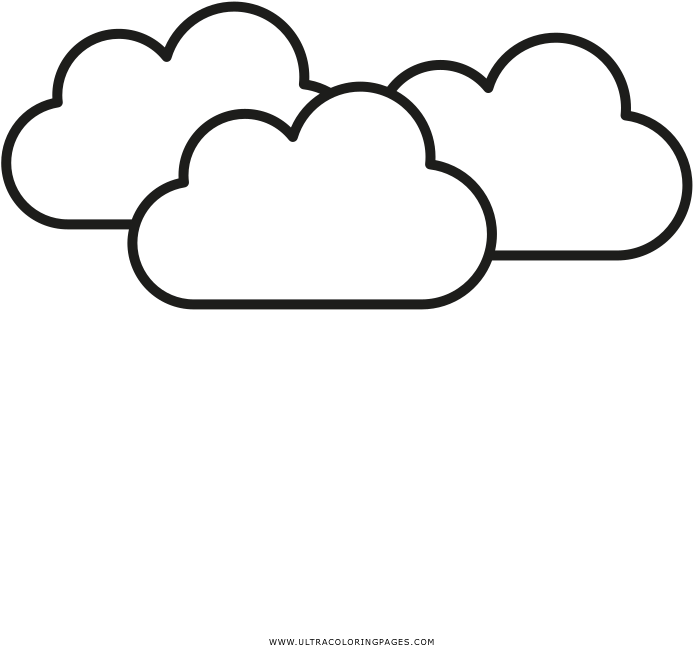 + Видеонатура к МК.
+ Видеонатура к МК.
После этого Тренинга — Ваши облака будут самыми пушистыми и живыми, а небо — самым ярким и бездонным.
Не отказывайте себе в возможности научиться рисовать профессионально!
Понравился материал? Обязательно поделитесь с Друзьями! Возможно они искали эту информацию!
как нарисовать облака с помощью Scatter Brush ~ Записки микростокового иллюстратора
Не так давно на блоге Записки Микростокового Иллюстратора мы публиковали урок Как нарисовать самолет в Adobe Illustrator. Ну, так вот, как нарисовать самолет, мы теперь знаем, а вот про небо с облаками в этом уроке ничего рассказано не было. А так как люди просят, то очередной урок будет посвящен как раз этой теме.Облака мы будем рисовать с помощью объектной (дискретной) кисти Scatter Brush. Урок очень простой и предназначен в первую очередь для начинающих иллюстраторов.
Много других уроков Adobe Illustrator можно найти по тегу «Уроки Adobe Illustrator». Если у вас возникли какие-либо затруднения при выполнении этого урока, то можете обратиться за подсказкой к разделам курса «Изучи Adobe Illustrator за 30 дней!». Вы также можете взять онлайн консультацию по Adobe Illustrator через Skype.
Если у вас возникли какие-либо затруднения при выполнении этого урока, то можете обратиться за подсказкой к разделам курса «Изучи Adobe Illustrator за 30 дней!». Вы также можете взять онлайн консультацию по Adobe Illustrator через Skype.
Автор: Роман aka dacascas
Уровень: для начинающих
Версия Adobe Illustrator: любая
Начнем с фона. Размер рабочей области у меня 500×350 px, поэтому чтобы сделать фон, нужно нарисовать прямоугольник с такими же размерами. Заливку для прямоугольника выбираем градиентную голубых тонов. Если при работе с градиентом у вас возникают затруднения, то посмотрите вот этот видеоурок: Основы работы с градиентом.
Далее нарисуйте небольшой кружочек. В моем случае его размеры 30×30 px. Этот кружок необходимо перетащить в панель кистей Brushes. В появившемся окне выберите New Scatter Brush и нажмите OK. Настройки кисти, которые появятся после этого, можно пока не трогать – опять жмем OK.
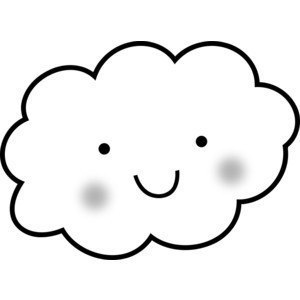
Теперь если мы воспользуемся инструментом Paintbrush Tool, и проведем им любую линию, то кружочки будут выстраиваться вдоль неё. Не очень похоже на облако, но это только пока.
Чтобы изменить настройки кисти, сделайте двойной клик по её иконке в панели Brushes. И в появившемся окне выставите Size, Spacing и Scatter в значение Random. Теперь эти параметры будут случайно изменяться в заданных диапазонах. Выставите галочку Preview, чтобы видеть, как наши изменения будут отображаться на экране, и установите ползунки в заданные значения, как на следующем скриншоте. Возможно, в вашем конкретном случае они будут отличаться. Все зависит от размеров исходных объектов. Как только вы добьетесь нужного результата, нажмите OK, затем подтвердите, что согласны с изменениями. Подробнее про работу с кистями вы можете узнать из этого урока: Adobe Illustrator за 30 дней. День 8: Использование кистей.
Теперь с помощью нашей облачной кисти можно нарисовать множество самых разных облаков.

Когда облаков будет достаточно, нужно преобразовать их в простые формы. Выделяем все и идем Object > Expand Appearance. Если вы работаете в Adobe Illustrator CS6, то велика вероятность получить ненужные объекты без заливки и обводки после этой команды (пустые квадратные рамки). В этом случае нужно еще дополнительно вычистить все. Для этого идем Object > Path > Clean up.
После экспанда наши облака состоят из множества кружочков. Их нужно объединить в одну форму. Для этого воспользуйтесь командой Unite (Add) в панели PathFinder. Более подробный урок про функционал PathFinder можно посмотреть здесь: Adobe Illustrator за 30 дней. День 9: Создаем составные контуры.
Осталось закрасить облака в белый цвет. Значение Opacity в панели Transparency выставите в 50%, чтобы облака стали полупрозрачными.
Теперь расставляем облака на небе.
Чтобы нарисовать солнце, используйте инструмент Flare Tool. Возьмите инструмент, сделайте левый клик в верхнем левом углу рабочей области и потяните.
 Появится блик. Затем еще раз кликните в правом нижнем углу рабочей области.
Появится блик. Затем еще раз кликните в правом нижнем углу рабочей области.Солнце готово. Все излишние элементы, которые торчат за границы рабочей области, можно скрыть маской. Как работать с Clipping Mask, можно узнать из этого урока: Adobe Illustrator за 30 дней. День 26: Создаем обтравочную маску и непрозрачную маску.
На этом урок закончен. Используя подобную технику, можно создавать самые разные облака. Для примера вот еще два урока посложнее, которые я делал для Vectortuts+Quick Tip: How to Illustrate a Valentine’s Card with Cloudy Text Effect
Create a Quick and Easy Tranquil Sky in Adobe Illustrator
Роман aka dacascas специально для блога Записки микростокового иллюстратора
Видеоуроки Adobe Illustrator на YouTube. Всё, начиная от первых шагов в иллюстраторе и заканчивая подготовкой работ для экзаменов и для продажи на микростоках. Получи доступ к видеокурсу для начинающих прямо сейчас! Подробности в этой статье: Экспресс курс Adobe Illustrator для начинающих
Читать дальше.
 ..
..
Подпишитесь на нашу рассылку, чтобы не пропустить ничего нового:
Предлагаю ознакомиться с аналогичными статьями:
Тема урока «Учимся рисовать облака. Техника монотипия»
Задачи урока:
- учить наблюдать за природными явлениями,
- познакомить с приёмами рисования в технике монотипия.
- развивать воображение, фантазию.
План урока
1. Организационный момент.
– Проверьте свою готовность к уроку.
2. Вводное слово учителя:
– Сегодня на уроке мы будем учиться рисовать природу…
А что, попробуйте угадать. (На экране появляется загадка.)
“Без крыльев летят, без ног бегут, без паруса плывут”. (Облака.)
– Догадались, о чём идёт речь? (Ответы: облака).
– Возьмите листы на ваших столах и прочтите текст. (Дети читают отрывок из
повести Н.![]() Носова Незнайка и его друзья”)
Носова Незнайка и его друзья”)
“В это время воздушный шар очутился в каком-то дыму или тумане.
Земля исчезла внизу. Вокруг была как будто белая завеса.
– Что это? – закричали все. – Откуда тут дым?
– Это не дым – сказал Знайка. – Это облако. Мы поднялись до облаков и сейчас летим в облаке.
– Ну это ты сочиняешь, – ответил Незнайка. – Облако – оно жидкое, как овсяный кисель, а это какой– то туман.
– А из чего, ты думаешь, сделано облако? – спросил Знайка. – Облако ведь и сделано из тумана.
Это только издали кажется, что оно плотное.
– Вы его не слушайте, братцы. Это он всё выдумывает. – Облако – это кисель”.
– Каково ваше мнение? С кем из героев вы согласны?
Дети: (Я думаю, что прав Знайка т.к. видела из самолёта, что облака– это воздух. Я тоже думаю, что прав Знайка, а иначе они бы упали нам на голову).
3. Беседа по теме урока.
– А вот научное объяснение значения слова “облака”.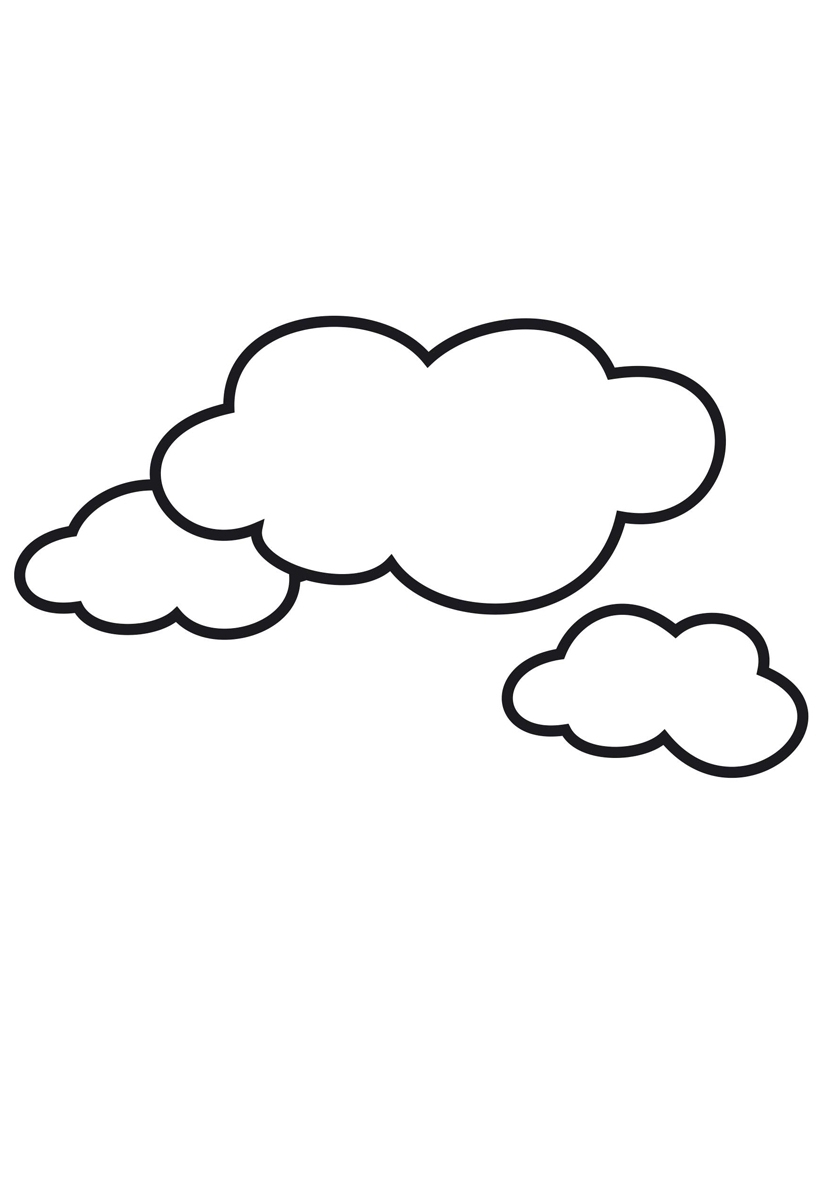
(На экране появляется запись и фото):
Облако состоит из совсем крохотных капелек воды и кристалликов льда. Когда капли и кристаллы сливаются и становятся побольше размером, облако темнеет , его называют тучей. Из тучи идёт дождь или град.
– Знакомство с описание облаков натуралиста Ю. Линника.
– А сейчас мы прочтём описание облаков натуралиста. Кто такой натуралист? (Ответы детей: Кто изучает природу. Кто знает о природе всё. и др.).
– Чтение текста в с показом слайдов облаков разных видов. (Показ слайдов) Приложение
– Послушайте, как описывает облака один из натуралистов.
“Природа любит нам загадывать загадки и рассказывать сказки. Посмотрите на небо. Оно преображается на глазах.
Вот плывёт облако, похожее на причудливый терем. Но проходит немного времени,
и оно превращается в корабль с парусами. Вот облачко, точно белый медвежонок,
догоняет свою маму. Вот лёгкие белые всадники проносятся среди белых башен.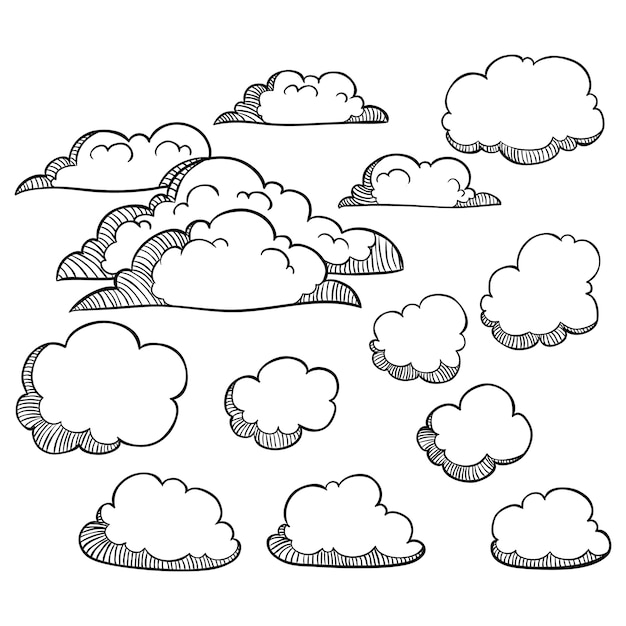 Это
рождаются кучевые облака. Небо учит нас находить в мире удивительные подобья и
сходства”.
Это
рождаются кучевые облака. Небо учит нас находить в мире удивительные подобья и
сходства”.
– Что нового об облаках узнали? Какие бывают облака?
Дети: Какие разные бывают облака. Они постоянно превращаются во что-нибудь.
Физкультминутка.
4. Показ приёмов рисования.
– Сегодня мы будем рисовать облака в новой для нас технике – монотипия.
На гладкой поверхности – стекле, пластмассовой доске, пленке, толстой глянцевой бумаге – делается рисунок масляной или гуашевой краской. Конечно, материал, на который наносится краска, не должен пропускать воду. Сверху накладывается лист бумаги и придавливается к поверхности. Получается оттиск в зеркальном отображении. Всегда только один.
Отсюда и название – монотипия (от греческого monos – один, единый и tupos – отпечаток). Количество красок в монотипии – любое.
Порядок работы следующий:
- Мочим лист целиком.

- Быстро наносим краски.
- Прикладываем чистый лист сверху и проглаживаем.
- Снимаем лист. Наш рисунок готов!
5. Творческая работа.
– А какие вы видели облака? Какими себе их представляете?
– Нарисуйте их.
Звучит музыка. Дети выполняют работу под руководством учителя.
6. Подведение итогов урока.
В конце урока все работы вывешиваются на доску.
– Чем мы, ребята, сегодня занимались на уроке? Что нового узнали?
Ответы детей.
7. Домашнее задание. Сочини вместе с родителями рассказ, загадку, сказку об облаках.
Вот плывёт над нами
Белый пароход
И мурлычет ласково
Белоснежный кот.
В небе плыли смелые
Медвежата белые.
– Попытайтесь и вы сочинить, глядя на свои облака загадку, стишок, предложение…
Как нарисовать облака на стене
Вам понадобится
- Валик,белый мелок,краски,губка,палитра.

Инструкция
Соберитесь с мыслями, для создания творческого настроения полюбуйтесь на настоящие облака — работа вас ждет творческая.
Определите место, где вы хотели бы видеть облака. Обусловьте размер рисунка — он должен соответствовать габаритам помещения. Возьмите понравившийся рисунок, фотографию или нарисуйте эскиз. Работать с готовым изображением будет легче.
Подготовьте стену для рисования. Этот этап работы — уже полдела, т.к. стене задается должная фактура. Если стены оклеены обоями, то их нужно снять. Стена может быть гладкой или шероховатой. Это зависит от того, какое небо вы хотите видеть — ясное или пасмурное. На гладкой поверхности лучше изобразить ясное небо — т.е. белое облако на голубом фоне. Нуждающуюся в выравнивании стену зашпаклюйте. Если фактура стены вас устраивает, ее можно не шпатлевать.Пользуясь валиком, покрасьте поверхность в голубой цвет. После высыхания фона приступайте к рисованию облака. Возьмите белый мелок и нанесите контур, согласно вашему эскизу.
Подготовьте палитру. На ней доведите белую краску до густоты сметаны. Для рисования возьмите поролоновую губку средней жесткости. Мягкой или жесткой (крупнопористой) губкой будет сложно изобразить воздушность.
Возьмите немного губкой краски. Тычковыми движениями нанесите ее по контуру рисунка. Чтобы придать облаку больше воздушности, за пределами его контура, с помощью легких тычковых движений, полусухой губкой нанесите несколько пятен.
Обратите внимание на то, что краска местами должна лежать гуще — в частности в середине, и «таять» к краям. Не дожидаясь полного высыхания, накладывайте слой за слоем в нужных частях рисунка. Проявляйте творчество, не обязательно в точности повторять подготовленный эскиз.
Проявляйте творчество, не обязательно в точности повторять подготовленный эскиз.
Смешайте на палитре белый и голубой цвета так, чтобы получился голубой цвет светлее фона неба. Можно добавить в набранный колер немного серого. Теперь придайте облакам объем, нанося губкой эту краску. Для эффекта естественности давите на губку то сильнее, то слабее.
Не бойтесь добавить светло-розовые или фиолетовые тени небольшими областями. Не забывайте контролировать количество краски на палитре. При определенных навыках и терпении можно достичь неплохих результатов.Даже если вы не художник, не сомневайтесь – у вас все получится. А интерьер, украшенный вами, без сомнения, подарит вам массу приятных впечатлений.
Аниме Облако Учебник
В этом уроке мы подробно обсудим, как рисовать разные типы облаков в стиле аниме, основываясь на моих наблюдениях за рисованием облаков в разных аниме.
Custom Brush of Default Brush?
Различные типы облаков можно рисовать с помощью специальной кисти и кисти по умолчанию в Photoshop. Но в долгосрочной перспективе это будет лучше, без особой зависимости от специальной кисти. Итак, в этом уроке основное внимание будет уделено использованию кисти по умолчанию.
Но в долгосрочной перспективе это будет лучше, без особой зависимости от специальной кисти. Итак, в этом уроке основное внимание будет уделено использованию кисти по умолчанию.Некоторые стандартные кисти, которые я считаю полезными для рисования облаков, это «Мел», «Уголь» и «Масляная пастель».Вот некоторые настройки, с которыми вы, возможно, захотите поиграть:
Форма Dyamics
- Колебание размера — произвольный размер кончика кисти. Управление с помощью давления пера .
- Минимальный диаметр — Минимальный размер кончика кисти.
- Angle Jitter — произвольное вращение кончика кисти.
- Колебание округлости — произвольное изменение округлости формы кончика кисти. Это сожмет форму кончика по вертикали.
- Minimum Roundness — Минимальная округлость формы кончика кисти.
- Scatter — Случайное расположение кончика кисти.
 Включите Both Axes , чтобы он рассыпался по осям X и Y.
Включите Both Axes , чтобы он рассыпался по осям X и Y. - Count — Количество разброса кончика кисти. По умолчанию 1 достаточно
Типы облаков
Прежде чем двигаться дальше, давайте посмотрим на разные типы облаков.
Имена облаков могут сбивать с толку. Итак, вот список полезной информации о том, как делается именование.
- Cirro = облака на большой высоте
- Высота = облака на средней высоте
- Нимбо / Нимбус = Облака, приносящие дождь
- Cumulo = Груды облаков
- Stratus = Широкий плоский слой облаков
Хотя мы здесь не изучаем метеорологию, но всегда полезно помнить, что в небе есть разные типы облаков.Например, мы хотим избежать рисования облаков на большой высоте перед облаками на небольшой высоте.
Рисование основных кучевых облаков
Это основные облака, которые мы будем рисовать много раз в разных произведениях искусства.
 Освоение этих облаков очень поможет при рисовании пейзажей.
Освоение этих облаков очень поможет при рисовании пейзажей.
- Используйте кисть «Мел», «Уголь» или «Масляную пастель», чтобы нарисовать форму облака.
- Заблокируйте прозрачность слоя и заштрихуйте облако. Много времени мы можем использовать 50% непрозрачности цвета неба для штриховки.
- Используйте инструмент smudge tool, чтобы смешать цвета.
- Разблокируйте прозрачность слоя и растушуйте край облака. Этот шаг не является обязательным, но он придаст краю легкий вид.
- Избегайте симметричного рисования облаков.
- Больше случайности в расположении облаков и их форме.
Форма облака
Мы часто стараемся не рисовать облака, которые выглядят симметрично.
Облако слева симметрично и выглядит более мультяшным. Облако справа асимметрично и выглядит более естественно.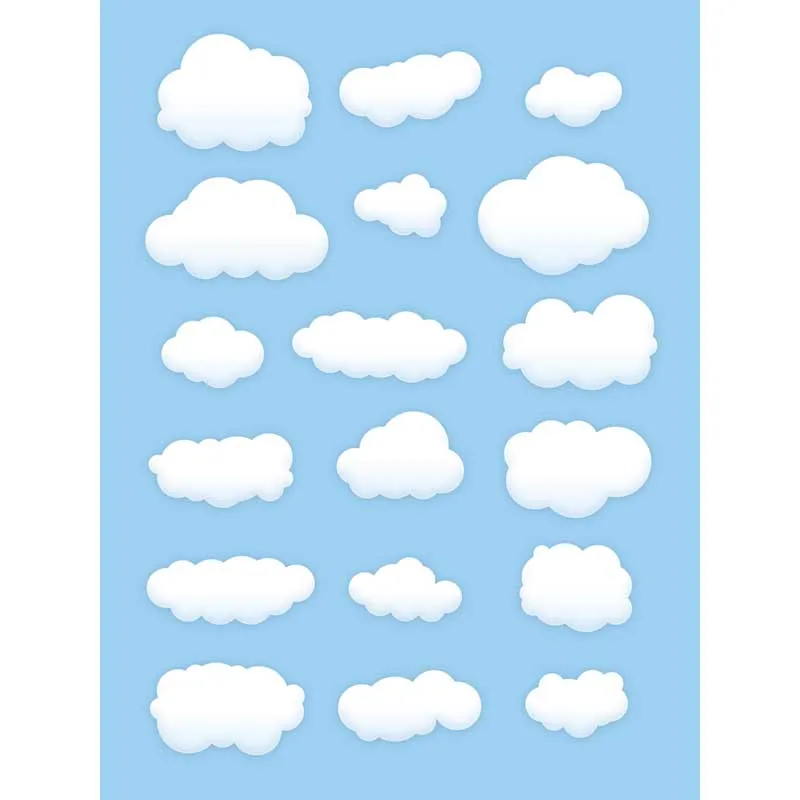 Поскольку мы задыхаемся в стиле аниме, что является полуреализмом, второе облако работает для нас лучше.
Поскольку мы задыхаемся в стиле аниме, что является полуреализмом, второе облако работает для нас лучше.
Форма облаков также зависит от угла, под которым мы смотрим на них. Облако, которое находится близко к нам, означает, что мы смотрим на него снизу. Мы можем видеть сторону облаков, когда они далеко и близко к горизонту.
Размещение облака
Случайное расположение облаков на небе будет более приятным для глаз.Первое изображение ниже показывает более симметричный макет. В этом нет ничего плохого, так как он будет хорошо работать с некоторыми изображениями в мультяшном стиле. Но, опять же, мы пытаемся сделать обложку в стиле аниме, поэтому второе изображение со случайным размещением облаков лучше для нас.Цвета облаков
Время суток, времена года, погода, количество рассеянного света в облаках. Все эти факторы повлияют на цвета и оттенки облака. Изменяя цветовую палитру облаков, мы можем использовать эти базовые облака для разного времени суток.
Небо и облака яркие и красочные, особенно в волшебный час. Таким образом, мы можем быть более смелыми при выборе цветовой палитры. Ниже приведены несколько фотографий заката, которые я сделал на свой телефон.
С учетом этих знаний и информации позволяет рисовать другие типы облаков.
Рисование больших кучево-дождевых облаков
Большое кучевое облако обычно используется для изображения лета в аниме. Шаги по рисованию этого облака такие же, как рисование основного облака, нарисуйте форму, затемните и растушуйте.
- Используйте круглую кисть по умолчанию, чтобы нарисовать форму облака.
- Заблокируйте прозрачность слоя и заштрихуйте облако. Много времени мы можем использовать 50% непрозрачности цвета неба для штриховки.
- Используйте инструмент smudge tool, чтобы смешать цвета.
- Разблокируйте прозрачность слоя и растушуйте край облака. Этот шаг не является обязательным, но он придаст краю легкий вид.

Используя другую цветовую палитру, мы можем нарисовать это облако и для заката.
Рисование длинных вечерних облаков у горизонта
Эти длинные облака у горизонта обычно видны вечером. Их довольно легко раскрасить, так как это можно сделать всего за два шага.
- Нарисуйте форму простого облака.
- Искажите облако с помощью инструмента преобразования (CTRL-T). Искажение может быть равномерным или неравномерным
- Можно переходить к растушевке облаков, но их можно оставить одним тоном.
Картина Cirrus Cloud
Перистые облака непросто нарисовать обычной кистью.Но это можно сделать, размазав случайный узор кистью «Брызги».
- Нарисуйте произвольные формы.
- Размажьте их с помощью инструмента smudge tool, используя большую кисть «Spatter» с силой около 40%. Увеличение силы инструмента Smudge Tool позволит нам размазать облако дальше.
 Если мы хотим добавить больше перистых облаков, лучше добавить еще один слой и повторить шаги.
Если мы хотим добавить больше перистых облаков, лучше добавить еще один слой и повторить шаги.Окраска перисто-кучевых и высококучевых облаков
Эти облака обычно видны вечером или рано утром. Это непросто нарисовать из-за большого количества маленьких облаков. Но это можно сделать, нарисовав много маленьких облаков и исказив их в перспективе.
- Нарисуйте случайные маленькие облака с разной степенью непрозрачности.
- Искажите облако, используя инструмент преобразования (CTRL-T).
У нас есть объяснение, как рисовать разные типы облаков.Теперь перейдем к другой теме, которая может быть весьма полезна для рисования неба и облаков.
Атмосферное влияние
Атмосферный эффект используется для отображения расстояния или рассеяния света в небе. Обычно его используют для декораций заката.
- Добавьте новый слой с захватывающим режимом наложения, таким как «Экран» или «Добавить».
- Покрасьте светящуюся часть мягкой круглой кистью Air Brush.

Мы также можем попробовать сложить несколько слоев с разными режимами наложения.Я считаю, что режимы наложения «Overlay» и «Linear Dodge» лучше всего подходят для смешивания цветов неба.
Фара передняя
Когда солнце светит за облака, оно полностью освещает более тонкие облака и добавляет ограничительный свет вокруг более толстых облаков.Эффект светового луча
Иногда мы видим лучи света, исходящие от неба вокруг облаков. Лучи света можно легко получить, используя размытие в движении или размытие радиального увеличения.
- Добавьте новый слой и закрасьте область, где будет виден световой луч.
- Применить размытие в движении или размытие с радиальным увеличением.
Размытие по вертикали можно использовать для создания эффекта светового столба.
Ночное облако
Облака по-прежнему получают свет от городских огней или луны в ночное время. Итак, мы можем раскрасить облака ярким или темным цветом в зависимости от того, есть ли в них рассеивание света.

Мы даже можем добавить Млечный Путь или облако туманности в нашу картину ночного неба. Это придаст рисунку более волшебный и мистический вид.
Дождевые облака
Для сцены дождя облако — это один огромный слой темного нимба.Облако нимб темное, потому что оно плотно залито водой. Когда начнется дождь, облако станет мягче и светлее. Цвета, используемые для рисования сцены дождя, обычно более монохромные и блеклые.
Я потерялся и не могу рисовать кистью Photoshop по умолчанию!
Не волнуйтесь! Чтобы достичь результата, нужно время и практика, и я все еще учусь, пока пишу это. Если вы хотите получить более быстрый результат, лучше всего рисовать специальной кистью. Я составил список полезных облачных кистей на моей странице загрузки кистей Photoshop.
Ниже показан результат использования нестандартной кисти.
И на этом мой урок рисования облаков в аниме закончился. Просто помните, практика ведет к совершенству и продолжайте рисовать счастливые маленькие облака, как всегда говорил Боб Росс.
Генератор облака слов
Вставьте текст ниже!
Как работает генератор облака слов Алгоритм макета для позиционирования слов без наложения доступен на GitHub под лицензией с открытым исходным кодом как d3-cloud.Обратите внимание, что это единственный алгоритм компоновки, и любой код для преобразования текста в слова и рендеринга окончательного вывода требует дополнительной разработки. Поскольку размещение слов может быть довольно медленным для более чем нескольких сотен слов, алгоритм компоновки может выполняться асинхронно с настраиваемым размером временного шага. Это позволяет анимировать слова по мере их размещения без заикания. Рекомендуется всегда использовать временной шаг даже без анимации, поскольку он предотвращает блокировку цикла событий браузера при размещении слов.Сам алгоритм верстки невероятно прост. Для каждого слова, начиная с самого «важного»: Попытайтесь поместить слово в какую-нибудь отправную точку: обычно около середины или где-нибудь на центральной горизонтальной линии. Если слово пересекается с любыми ранее помещенными словами, переместите его на один шаг по возрастающей спирали. Повторяйте, пока не найдете пересечений.
Самое сложное — заставить его работать эффективно! По словам Джонатана Файнберга, Wordle использует комбинацию иерархических ограничивающих рамок и квадродеревьев для достижения разумных скоростей.Глифы в JavaScript Невозможно получить точные формы глифов через DOM, за исключением, возможно, шрифтов SVG. Вместо этого мы рисуем каждое слово к скрытому элементу холста и получаем данные пикселей. Получение данных пикселей отдельно для каждого слова является дорогостоящим, поэтому мы рисуем как можно больше слов, а затем получаем их пиксели в пакетной операции. Спрайты и маски Моя первоначальная реализация выполняла обнаружение столкновений с использованием масок спрайтов. После того, как слово размещено, оно не перемещается, поэтому мы можем скопировать его в соответствующую позицию в большом спрайте, представляющем всю область размещения.Преимущество этого заключается в том, что обнаружение столкновений включает только сравнение спрайта-кандидата с соответствующей областью этого более крупного спрайта, а не сравнение с каждым предыдущим словом отдельно. Несколько удивительно, что простой низкоуровневый взлом дал огромную разницу: при построении спрайта я сжал блоки из 32 1-битных пикселей в 32-битные целые числа, таким образом уменьшив количество проверок (и памяти) в 32 раза. Фактически, это оказалось лучше, чем моя иерархическая ограничивающая рамка с реализацией дерева квадрантов во всем, что я пробовал (даже в очень больших областях и размерах шрифтов).Я думаю, это в первую очередь потому, что версия спрайта должна выполнять только один тест на столкновение для каждой области-кандидата, тогда как версия ограничивающего прямоугольника должна сравниваться с каждым другим ранее размещенным словом, которое немного перекрывается с областью-кандидатом. Другая возможность — объединить дерево слов с одним большим деревом после его размещения. Я думаю, что эта операция будет довольно дорогой, хотя по сравнению с аналогичной операцией маски спрайта, которая, по сути, объединяет весь блок по ИЛИ.Идти!
Если слово пересекается с любыми ранее помещенными словами, переместите его на один шаг по возрастающей спирали. Повторяйте, пока не найдете пересечений.
Самое сложное — заставить его работать эффективно! По словам Джонатана Файнберга, Wordle использует комбинацию иерархических ограничивающих рамок и квадродеревьев для достижения разумных скоростей.Глифы в JavaScript Невозможно получить точные формы глифов через DOM, за исключением, возможно, шрифтов SVG. Вместо этого мы рисуем каждое слово к скрытому элементу холста и получаем данные пикселей. Получение данных пикселей отдельно для каждого слова является дорогостоящим, поэтому мы рисуем как можно больше слов, а затем получаем их пиксели в пакетной операции. Спрайты и маски Моя первоначальная реализация выполняла обнаружение столкновений с использованием масок спрайтов. После того, как слово размещено, оно не перемещается, поэтому мы можем скопировать его в соответствующую позицию в большом спрайте, представляющем всю область размещения.Преимущество этого заключается в том, что обнаружение столкновений включает только сравнение спрайта-кандидата с соответствующей областью этого более крупного спрайта, а не сравнение с каждым предыдущим словом отдельно. Несколько удивительно, что простой низкоуровневый взлом дал огромную разницу: при построении спрайта я сжал блоки из 32 1-битных пикселей в 32-битные целые числа, таким образом уменьшив количество проверок (и памяти) в 32 раза. Фактически, это оказалось лучше, чем моя иерархическая ограничивающая рамка с реализацией дерева квадрантов во всем, что я пробовал (даже в очень больших областях и размерах шрифтов).Я думаю, это в первую очередь потому, что версия спрайта должна выполнять только один тест на столкновение для каждой области-кандидата, тогда как версия ограничивающего прямоугольника должна сравниваться с каждым другим ранее размещенным словом, которое немного перекрывается с областью-кандидатом. Другая возможность — объединить дерево слов с одним большим деревом после его размещения. Я думаю, что эта операция будет довольно дорогой, хотя по сравнению с аналогичной операцией маски спрайта, которая, по сути, объединяет весь блок по ИЛИ.Идти!
40+ лучших приложений для рисования и искусства на 2020 год
В арсенале художников и иллюстраторов появился новый супер-инструмент — приложения для рисования. Технически подкованные творческие люди переходят с бумаги на цифровую и пользуются преимуществами, которые предлагают приложения для рисования и художественные приложения — мощные инструменты для рисования, специальные эффекты, возможность создавать векторные или растровые изображения и даже 3D-модели.
Сейчас креативщикам доступно множество приложений для рисования, рисования, рисования и эскизов, каждое из которых имеет собственное УТП.Некоторые преуспевают в векторных рисунках, другие — в графических иллюстрациях. Существуют специальные приложения для обработки изображений, имитации рисования рук и 3D-моделирования. Хотя некоторые приложения доступны только в платных версиях, существует множество бесплатных приложений для рисования.
Какие приложения для рисования самые лучшие?
Вот список лучших приложений для рисования и художественных приложений в 2020 году, чтобы выразить ваши идеи в виде цифрового искусства.
Adobe Photoshop
Ни один список творческих приложений не будет полным без перечисления предложений от Adobe.Adobe является лидером на протяжении десятилетий, и Adobe Photoshop по-прежнему является профессиональным выбором для создания растровых изображений. Photoshop — одно из лучших приложений для рисования для Mac и ПК; они также предоставляют дополнительные приложения для мобильных устройств и планшетов.
Самый большой недостаток предложений Adobe, особенно для начинающих, заключается в том, что теперь вам необходимо приобрести подписку, чтобы использовать эти приложения. Для опытных профессионалов со стабильным денежным потоком это не представляет большой проблемы, но для начинающих любителей и начинающих существует множество приложений, которые предлагают такую же хорошую функциональность за небольшую часть стоимости.
Эскиз Adobe Photoshop
Если вы ищете приложение, которое сочетает легкость и простоту рисования на мобильном устройстве с мощью Adobe Photoshop, обратите внимание на Photoshop Sketch. В сочетании с подпиской Adobe Creative Cloud Photoshop Sketch позволяет настраивать изображения, созданные на планшете, позже на компьютере.
Adobe Illustrator
Так же, как Photoshop является отраслевым стандартом для растровых изображений, Illustrator является лучшим выбором для векторной графики.Illustrator используется для создания всего, от простых задач графического дизайна, таких как логотипы, до сложных и красивых пейзажей и портретных фотографий. Немного попрактиковавшись, вы можете превратить в вектор в Illustrator практически все что угодно.
Adobe Illustrator Draw
Подобно Photoshop Sketch, но для векторного рисования Illustrator Draw позволяет легко создавать векторные рисунки на ходу. Затем вы можете сохранить их в своей учетной записи Creative Cloud и позже настроить их в полной программе.Photoshop Sketch и Illustrator Draw можно загрузить бесплатно, но если вы хотите экспортировать изображения для последующего редактирования, вам потребуется подписка на Creative Cloud.
Autodesk Sketchbook
Sketchbook от Autodesk — одна из самых надежных программ для растрового рисования, которые вы найдете. По сравнению с Photoshop, Sketch — это специально разработанная платформа для художников, находящихся в движении. Она не предназначена для редактирования фотографий или других задач, поэтому программа фокусируется именно на том, что вам нужно легко нарисовать на планшете.Программа доступна для Mac, ПК, устройств iOS и Android. В отличие от многих приложений, которые придерживаются проприетарных или общих форматов, Sketchbook имеет удобную возможность экспортировать в формат Photoshop PSD с сохранением слоев. Лучшая часть? Autodesk выпустила бесплатную полнофункциональную программу для рисования.
Astropad Studio
Astropad Studio — это приложение другого типа, которое может быть большим подспорьем для людей, желающих создавать цифровые рисунки. Для пользователей Mac и iPad Studio позволяет подключать iPad к рабочему столу по беспроводной сети и использовать его, как планшет для рисования.Интерфейс довольно плавный, но убедитесь, что у вас чистая система с большим количеством свободной памяти, чтобы избежать задержек. Вам также понадобится отличный стилус, например Apple Pencil.
Affinity Designer
Набор приложений для рисования Affinity готов занять значительную долю рынка Adobe. Эти программы являются полнофункциональными, так что у вас есть все необходимое для вторичного рынка Adobe. Дизайнер — это ответ Affinity Illustrator. Это настольная программа для векторной графики со всеми функциями, которые вам когда-либо понадобятся.Конструктор доступен для настольных компьютеров Mac или iPad.
Affinity Photo для iPad
Affinity также готова удовлетворить ваши потребности в растровой графике. Photo by Affinity — это аналог Photoshop. Его пользовательский интерфейс, однако, немного более плавный, с изменением внешнего вида ножа в зависимости от типа задачи, которую вы хотите выполнить.
Оба приложения Affinity недороги по сравнению с Photoshop и Illustrator. Если вы ищете отличную программу для обучения редактированию фотографий или растровому рисованию, не ищите ничего, кроме Photo and Photo для iPad.
Inspire Pro
Для всех художников Inspire Pro превращает ваш iPad в идеальный холст для рисования. Это одно из тех простых приложений для растрового рисования, которые могут создавать действительно фантастические произведения искусства благодаря суперреалистичным кистям и огромным размерам холста. Вы можете загрузить Inspire Pro из магазина приложений Apple.
Краска MediBang
Несколько ключевых особенностей делают приложения Medibang лучшим приложением для рисования для некоторых художников. Приложение доступно на любой платформе, о которой вы только можете подумать, от настольных компьютеров Windows и Mac до планшетов Apple и Android.Все они имеют облачную функцию, которая позволяет легко хранить, публиковать и открывать свою работу с любого устройства. Это одно из бесплатных приложений для рисования, которое вам действительно стоит попробовать, если вы хотите начать рисовать сегодня легко и дешево.
Procreate
Procreate — это приложение только для iOS, в котором полностью задействованы возможности популярной комбинации Apple iPad Pro и Apple Pencil. Procreate — это больше, чем просто приложение для рисования, оно сочетает в себе множество мощных инструментов, которые вы ожидаете найти в гораздо более надежной программе, такой как Photoshop.На планшете доступны слои, пользовательские кисти и всевозможные спецэффекты. Вы можете экспортировать изображения с неповрежденными слоями прямо в формат PSD для открытия в Photoshop. Если вы хотите рисовать на ходу, посмотрите их версию для iPhone.
Кисть Zen 2
Zen Brush — это простое приложение для рисования кистью для мобильных устройств. Из бесплатных приложений для рисования это очень недорогое и забавное приложение, но оно довольно ограничено. Впрочем, чернил и бумаги тоже довольно мало, но это не мешает художникам создавать с их помощью удивительные произведения искусства в течение последней тысячи лет.
Pixelmator Pro
Pixelmator Pro — это приложение для Mac OS, которое объединяет многие функции и функции других приложений в одно удобное приложение. Pixelmator предлагает множество лучших функций для рисования и стандартные функции редактирования фотографий других редакторов. Он также имеет режим «верстки» для публикации и графического дизайна. Их мобильное приложение iOS на самом деле больше похоже на фоторедактор, чем на художественное приложение.
Сборка
Специалисты в мире графического дизайна знают, что создание цифрового искусства — это не только рисование от руки.Illustrator и другие векторные программы используют формы для «сборки» дизайнов, и эта идея выходит за рамки приложения Assembly. Упрощая этот процесс, приложение позволяет пользователям быстро создавать логотипы и элементы дизайна. Сборка сделана для iOS-устройств.
Графика
Ранее iDraw, Graphic — это полнофункциональная программа для векторного дизайна для Mac, iPhone или iPad. Программа обладает всеми функциями своих более популярных конкурентов и позволяет создавать что угодно, от портретов до технических макетов и чертежей в стиле САПР.
Инкист
Inkist — это супер базовое приложение для рисования, которое доступно для компьютеров Mac и устройств iOS. Мобильное приложение в настоящее время бесплатное. Он не кричащий, но в нем есть все необходимое, чтобы сделать ваши работы популярными.
ArtStudio
ArtStudioLuckyclan — это полнофункциональное приложение для создания растровых изображений для iPad или iPhone. Он имеет несколько размеров холста, слои с масками, более 400 кистей, неограниченное количество отмен / повторов и даже более 40 фильтров.
Pixaki
У PixakiRizer немного ограниченная аудитория, но если вы увлекаетесь пиксельной графикой, она вам обязательно понравится.Экспортируйте свои творения в файлы GIF и другие простые анимационные формы. Программа может открывать и сохранять во всех популярных форматах, включая Photoshop, PNG и ZIP-архивы. Начните с эскиза или фотографии, и вскоре вы будете раскачивать его в стиле ретро, как в 1990 году.
Бесконечный художник
Доступное в Google Play для планшетов с Android, Painter — это удобное приложение для рисования, которое вам обязательно понравится. Организованные рабочие процессы упрощают навигацию по экрану и уменьшают загромождение рабочего пространства. Мощные инструменты, такие как 3D-рендеринг и более 80 кистей, делают это одним из лучших полнофункциональных художественных приложений для устройств Android.
ArtRage
Если вы ищете отличные приложения для рисования, которые могут работать практически на любом компьютере или планшете, вам стоит попробовать ArtRage. ArtRage доступен в нескольких версиях, включая бесплатное приложение для рисования ArtRage Lite для компьютеров Windows и Mac. Эта программа и постоянные последователи пользователей, а также множество фантастических руководств и вдохновения от других художников.
Концепции
The Concepts App — интересная программа, предназначенная для профессиональных дизайнеров, работающих на устройствах Apple, Windows и Google.Он использует векторные рисунки для хранения идей; он очень похож на карманный ноутбук, ставший полностью цифровым. От мозгового штурма до «изучения счастливых происшествий», как заявляет компания, до рендеринга увлекательных цветных иллюстраций и обмена ими с помощью встроенного режима презентации — Concepts поможет вам в творчестве.
Комикс-розыгрыш
Если рисовать комиксы вам нравится, стоит попробовать Comic Draw. Приложение предназначено для создания мультфильмов на одной панели на вашем мобильном устройстве.Вы можете связать его с приложением Comic Life компании для ПК на Windows или Mac. Объедините свои кадры в полнофункциональный комикс с помощью этих художественных приложений.
Бумага компании Wetransfer
Если вы ищете приложение для рисования и набросков, чтобы сопоставить свои идеи и дать волю своему творчеству, вам понравится это приложение. Одно из лучших бесплатных приложений для рисования, о которых мы знаем, оно очень простое и в то же время мощное. С помощью простого набора инструментов и пустой страницы позвольте своему мозгу проявить творческий подход в Paper.
Эскизы Таясуи
Приложение Tayasui’s Sketches, доступное для настольных компьютеров Mac, мобильных устройств iOS и Android, является фаворитом художников по многим причинам. Пользовательский интерфейс и функции приложения — одни из самых удобных в списке. Чистый вид места для эскиза невозможно превзойти. Инструменты наложения цветов и градиента, а также узоры и самые реалистичные кисти, которые вы только можете найти, дополняют это фантастическое приложение. Не многие бесплатные приложения для рисования предлагают так много замечательных функций. Если вам действительно нравится то, что вы видите внутри Sketches, существует обновленная версия Pro с еще большим количеством кистей и инструментов.Сообщество — отличный источник как советов, так и примеров.
Клуб эскизов
Как следует из названия, одна из лучших частей Sketch Club — это клуб. Первое правило скетч-клуба: все говорят о Скетч-клубе. Объединяя социальные сети внутри приложения, вы можете делиться своими творениями и комментировать другие. Кто не любит просматривать художественную галерею на планшете? Сообщество предлагает ежедневные тематические задания и множество избранных художников, чьи работы вы можете искать для вдохновения.Приложение Sketch Club доступно для Apple iOS в App Store.
Artflow
Если ваш планшет Android не любит все эти приложения для iPad в работе, не унывайте. Artflow — это красивое приложение для рисования для Android с чистым пользовательским интерфейсом и множеством профессиональных функций, таких как слои и пользовательские кисти. Это идеальное приложение для рисования и раскрашивания, чтобы создать краску своей мечты.
Арт. Набор 4
В приложенииArt Set для Ipad есть инструменты, которые очень похожи на те, что есть в реальной жизни.Art Set 4 — это переработанная и обновленная версия Art Set с более продвинутыми инструментами для цифровой живописи. Эта программа рисования теперь также имеет функцию 3D-рисования вместе с рабочей областью, которая настраивается в соответствии с вашими потребностями. Хотя это бесплатное приложение для рисования для iPad, профессиональная версия предоставляет массу важных функций, таких как установка размера холста любого разрешения, автоматическое резервное копирование, слои и на 150 кистей больше, чем в бесплатной версии.
iPastels
Это приложение также содержит пастельные инструменты, которые создают ощущение настоящих пастелей.Вы также можете смешивать цвета в приложении пальцами. iPastels — это бесплатное приложение для рисования, которое особенно полезно, когда вы хотите что-то улучшить свои навыки, когда вы находитесь на ранних этапах обучения. Это приложение для рисования iPad Pro имеет такие функции, как слои, поддержка яблочного карандаша, высокая точность, которая достигается за счет «точности с плавающей запятой». Смешение пастельных тонов также может быть выполнено без особых усилий в этом приложении для рисования. Уникальной особенностью этого простого приложения для рисования является то, что вы можете отображать изображения в виде плиток рядом друг с другом; эта функция называется режимом редактирования бесшовного узора.Нет iPad? Не волнуйтесь, iPastels — это еще и приложение для рисования для iPhone.
Кисти Redux
Brushes Redux — это бесплатное приложение для рисования с открытым исходным кодом, которое используется как в iPad, так и в iPhone, и работа между ними синхронизируется. Другими особенностями этого приложения для iOS являются возможность автосохранения, неограниченное количество отмен и повторов, а также добавление слоев. Это приложение для цифрового рисования является быстрым и простым в использовании с движком рисования на основе openGL и предлагает 64-битную окраску. В своей версии приложения 3.2 они теперь предоставляют экспериментальную поддержку яблочного карандаша и запустили опцию обмена файлами iTunes.
Clip Studio Paint EX
Если вы ищете приложение для рисования на iPad, в котором есть специальные инструменты для создания манги и комиксов, это может быть идеальным приложением для вас. Не только это, но вы также можете делать иллюстрации, рисовать и раскрашивать в этом приложении для рисования. Чтобы получить бесплатную подписку на шесть месяцев, пользователь должен подписаться на EX-версию приложения. Это онлайн-приложение для рисования специально разработано для профессионалов, так как оно имеет различные параметры экспорта, такие как фильмы или анимированные GIF-файлы, поддерживает яблочный карандаш и эскиз бамбука Wacom.В этом приложении для рисования для iPad также можно рисовать движущиеся иллюстрации.
u Сделайте
Удостоенное наград приложение uMake — это приложение для рисования на iPad Pro для 3D-дизайна. На его веб-сайте утверждается, что uMake — первое приложение для 3D-дизайна, созданное для iPad. Это приложение для 3D-моделирования и дизайна предоставляет функции настольного программного обеспечения САПР на iPad. Отличный инструмент для тех, кто изучает 3D-моделирование, а возможность делать это в iPad открывает двери для более творческой работы на ходу. Они также предоставляют видео-уроки по различным темам, чтобы было легче научиться использовать приложение и добиваться желаемых результатов.Некоторые из их лучших функций — это 3D-инструменты для вытягивания и выталкивания, функции дополненной реальности и создание сложных поверхностей, что делает его одним из лучших приложений для рисования для iPad pro. Они предлагают 14-дневную пробную версию, а затем вы можете подписаться ежемесячно, ежеквартально или ежегодно в зависимости от ваших требований.
Цвет бумаги (Рисование краской Альбом для рисования, Рисование краской)
Это приложение для рисования на Android подходит для тех, кто хочет научиться рисовать или рисовать. У него есть функция, называемая базовой картой, которая помогает пользователю сделать фотографию полупрозрачной и нарисовать поверх нее.Это приложение для рисования для Android очень похоже на то, как кто-то рисует на бумаге и рисует поверх оригинала. Это бесплатное приложение подходит для любителей и имеет дополнительные функции в профессиональной версии, которые можно приобрести за счет покупок в приложении.
ibisPaint X
ibis Paint — одно из лучших приложений для рисования для Android. Он имеет некоторые уникальные функции, такие как запись вашего рисунка в виде видео и функции социальных сетей, где вы можете видеть и учиться на видео, которые сделали другие пользователи. Другие функции, такие как технология быстрой открытой GL, 142 кисти, 37 фильтров и 700 шрифтов, делают его очевидным выбором для людей, которые ищут приложение для рисования для Android с большим количеством плюсов.Помимо этого, есть отдельные функции для тех художников, которые заинтересованы в создании манги. Чтобы получить больше функций, таких как уменьшенная реклама, дополнительные шрифты и материалы, фильтр карты градации и т. Д., Необходимо совершать покупки через покупки в приложении.
Dotpict
Бесплатное приложение для рисованияDotpict доступно на Android, iPhone и iPad. Это приложение для рисования предназначено только для создания пиксельных изображений. Некоторые функции приложения dotpict — это различные параметры совместного использования и экспорта, масштабирование холста для просмотра мелких деталей и отображение сеток среди прочего.
RoughAnimator
Как следует из названия, RoughAnimator используется для создания анимации. Приложение для рисования RoughAnimator позволяет создавать рисованную покадровую анимацию на различных устройствах, таких как Android, iOS и настольные компьютеры. Это приложение для анимации предлагает такие важные функции, как неограниченное количество слоев, снятие кожи с лука, импорт аудио и видео, поддержку яблочного карандаша и стилуса Wacom и многое другое, но по цене. Какой лучший способ начать изучать анимацию на своем мобильном телефоне?
Эскиз Sony
Sketch от Sony — это простое приложение для создания эскизов для Android и iOS, в котором для создания цифрового искусства используются кисти и другие инструменты.Рисование может быть выполнено пальцем или стилусом, и пользователь может создавать слои в этом приложении. Sony создала большое сообщество в этом приложении, где люди могут изучать другие работы, а также демонстрировать свои работы. Также можно персонализировать свою ленту и сотрудничать с другими художниками для создания новых работ. Для покупок в приложении доступны некоторые дополнительные функции.
Пигмент
Pigment описывает себя как приложение для раскрашивания для взрослых, но похоже, что детям оно тоже будет очень весело.Это приложение для раскрашивания уже нарисованных страниц профессионалами и многими эксклюзивно Disney. На выбор предлагается более 4000 страниц, а его инструменты для рисования, такие как карандаши, маркеры и кисти, создают ощущение, будто вы используете естественные цвета и инструменты. Есть неограниченное количество цветов на выбор из цветового круга, звучит весело, правда? Чтобы получить такие функции, как кисти премиум-класса и всю библиотеку, вам необходимо подписаться на премиум-версию.
Шестиугольник
Hexagon — программа для создания 3D-моделей.В нем есть все инструменты, которые могут понадобиться художнику-графику. Некоторые из выдающихся функций — это DAZ Studio Bridge, кисти для моделирования от руки, инструменты моделирования микроперемещения, комплексные модули UV-отображения и многое другое. В Hexagon вы можете видеть тени в реальном времени и мгновенную окклюзию. С помощью этого программного обеспечения для моделирования вы можете создавать 3D-модели для разработки игр в высоком качестве.
Sculptris
Отличная платформа для тех, кто хочет окунуться в мир трехмерного рисования.С помощью Sculptris вы можете создавать базовые модели, которые затем можно улучшать в другом программном обеспечении, таком как ZBrush. Программа 3D может локально переопределить внутреннюю структуру модели, с которой вы работаете. В Sculptris есть инструменты, которые заставят вас почувствовать, будто вы работаете с настоящей глиной. Вы также можете нарисовать обернутую текстуру на поверхности сетки с помощью этого программного обеспечения. (Обратите внимание, что sculptris последний раз обновлялся в 2011 году и может не работать в более новых системах)
Блендер
Blender — это бесплатное 3D-программное обеспечение с открытым исходным кодом, которое поддерживает моделирование, оснастку, анимацию, симуляцию, рендеринг, композицию и отслеживание движения, редактирование видео и конвейер 2D-анимации.Blender, разработанный экспертами из разных областей по всему миру, имеет встроенный мощный движок трассировки пути, который дает реальные результаты. В нем есть расширенные инструменты для лепки и другие инструменты, с помощью которых вы можете легко создавать и трансформировать модели. Blender имеет гибкий интерфейс, в котором вы можете настраивать макет, цвета, шрифты и т. Д. Есть множество надстроек, созданных пользователями, которые могут использоваться любым, кто пользуется программой.
ZBrush
ZBrush — одно из лучших программ для цифровой скульптуры.С помощью настраиваемых кистей вы можете создавать формы, текстуры и рисовать виртуальную глину. Расширенные инструменты, предлагаемые ZBrush, такие же, как инструменты, используемые дизайнерами и художниками по всему миру. Программное обеспечение имеет нефотореалистичный рендеринг (NPR), который позволяет вам видеть произведения искусства совершенно по-новому. Вы можете преобразовать 3D-изображения в 2D-рисунок и перенести скульптурные изображения в комикс. С помощью ZBrush вы можете добавлять наложенные текстуры, рисовать контуры и применять различные эффекты из встроенных предустановок.
Krita
Krita — это программа для рисования с открытым исходным кодом, созданная художниками для предоставления доступных художественных инструментов. Это бесплатное приложение для рисования можно использовать для создания концептуального искусства, текстур и матов, иллюстраций и комиксов. Krita, предназначенная как для любителей, так и для профессионалов, имеет интуитивно понятный интерфейс. Этот интерфейс можно настроить в соответствии с вашим рабочим процессом. Инструмент динамической кисти в Krita можно использовать для создания перетаскивания и массы, а также для сглаживания и стабилизации мазков кисти.Существует более девяти различных движков кистей, таких как движок цветовых пятен, движок форм и другие, с помощью которых вы можете настраивать свои кисти в соответствии с конкретными требованиями.
Асепрайт
Aseprite — это программа, с помощью которой вы можете создавать 2D-анимации. С помощью этой программы вы также можете создавать спрайты, пиксельную графику, графику в ретро-стиле и все, что связано с 8-битной и 16-битной эпохой. Aseptrite может работать в Windows, Mac и Ubuntu. Программа может организовывать слои, создавать анимацию и настраиваемые кисти.Работа может быть сохранена в форматах GIF, PNG и JSON.
Мартышка Hexels 3
Hexels — это программа для рисования, анимации и дизайна на основе сетки. С помощью Hexels вы можете создавать сложные дизайны и потрясающие рисунки. С комбинацией инструментов цифрового искусства и геометрической сетки, с помощью которой вы можете рисовать в произвольной форме с точностью векторной графики. Мощное программное обеспечение для пиксельного художника, который может отслеживать цвета и градиенты с помощью палитры. Холст можно превратить в анимацию, а лист спрайтов также можно легко экспортировать.Эту программу можно использовать как на устройствах Windows, так и на Mac.
На что следует обратить внимание при выборе приложения для рисования:
Платформа имеет значение
Если вы серьезно относитесь к цифровому рисованию, тщательно обдумайте выбор оборудования. В идеале вы захотите протестировать точную настройку планшета и компьютера с помощью стилуса по вашему выбору. Короче говоря, некоторые из них более глючны, чем другие, и создание искусства требует большей утонченности, чем некоторые могут предоставить.
Если возможно, рассмотрите планшет со стилусом от того же производителя, например Apple iPad Pro с Apple Pencil.Это гарантирует, что две пары идеально подходят для максимально плавного рисования.
Также обратите внимание на чувствительность к давлению. Разные стилусы по-разному справляются с задачей. Обратная связь, обеспечиваемая чувствительностью к давлению, добавляет дополнительный реализм, который делает рисование на планшете максимально приближенным к аналоговому карандашу и бумаге, насколько вы можете себе представить.
Как и все приложения, обязательно проверьте операционную систему, используемую приложением по вашему выбору. Самыми популярными платформами являются Windows, MacOS, Apple iOS и Android, и, к сожалению, очень немногие приложения работают на всех из них.
Растровые и векторные приложения для рисования
В цифровом мире есть два типа изображений, которые вы можете рисовать. Растровые изображения, например фотографии в формате JPG или PNG, отрисовываются попиксельно. Если вы увеличиваете или увеличиваете масштаб изображения, оно становится более размытым, если превышает размер пикселя изображения. Думайте об этом как о рисовании на бумаге, и вы ограничены размером вашей бумаги. Вы не можете увеличить размер бумаги, как вы не можете расширить пиксели. Рисование растрового изображения настолько же просто и достаточно интуитивно понятно, в зависимости от приложения.
Векторные рисунки решают эту проблему, но, к сожалению, значительно усложняют работу. Векторные изображения, такие как форматы AI или EPS, являются мировым стандартом в полиграфической отрасли. Эти изображения больше похожи на компьютерные программы, чем на фотографии. В приложениях для векторного рисования вы создаете множество контуров (линий или фигур), составляющих ваше изображение. Это требует немного больше практики. Некоторые векторные приложения делают этот процесс очень простым, но к профессиональным программам со всеми прибамбасами нужно немного привыкнуть.
3D программы
Ни одно обсуждение онлайн-приложений для рисования не будет полным без слов о приложениях для трехмерного рисования. Если вы хотите создать 3D-моделирование или хотите ощутить потустороннее ощущение, которое есть повсюду, вам нужно обязательно выбрать лучшее приложение для рисования, которое также способно создавать 3D-изображения. И не чувствуйте себя обделенным, если у вас есть бесплатные приложения для рисования, некоторые из них также включают 3D-рендеринг!
Заключение
Теперь, когда у вас есть представление о том, сколько бесплатных приложений для рисования существует на выбор, вы можете почувствовать себя немного отвлеченным.Но помните, что самое интересное в поиске лучшего холста для выбранного вами проекта — это испытать их все! Как вы думаете, какое приложение для рисования самое лучшее?
Ознакомьтесь с нашим списком лучших планшетов для рисования для графики, искусства и иллюстрации на 2020 год.
Заявление об ограничении ответственности: представленные изображения служат только для иллюстрации и могут не являться точным представлением конечного продукта. Все изображения являются собственностью их соответствующих владельцев.
Понравился этот пост? Поделись им сейчас.
Этот конкретный генератор облака слов разработан, чтобы быть не только гибким и простым в использовании, но также для создания высококачественных, визуально привлекательных изображений облака слов. На изображениях созданный этим генератором облака слов, вы обнаружите, что наиболее часто встречающиеся слова в тексте отображаются ближе к центру облака, но реже слова появляются на периферии.Вы также заметите, что размер каждого слова варьируется прямо пропорционально частоте, с которой он появляется в вашем тексте. Это означает что наиболее часто встречающиеся слова нарисованы с использованием шрифта большего размера, чем те слова, которые встречаются реже. Я создал этот генератор облака слов, потому что Я был недоволен другими инструментами облака слов, которые я мог найти в Интернете.слово По моему скромному опыту, облака, естественно, интересны практически всем, поэтому я подумал, что онлайн-сообщество может извлечь выгоду из совершенно бесплатного высококачественного инструмент для создания этих завораживающих образов. В любом случае, спасибо за посещение — надеюсь что вы нашли этот бесплатный генератор облака слов полезным! -Доктор.Сопер | |
облако рисунок — получение
Doodle Коллекция рисованной векторных облаков векторного.
Как рисовать облака действительно легкий учебник рисования.
Hand Drawn Clouds Stock Vector Makeitdouble 26210759.
Как рисовать облака действительно легкий учебник рисования.
Облака Коллекция Каракули Стиль Записки Облако Рисование.
Как рисовать облака Легко рисовать облака Коврик Youtube.
Как нарисовать облака действительно легко Учебник по рисованию Рисование N.
Рисование облаков Научитесь рисовать мягкие текстуры.
Научитесь рисовать пушистое облако за 6 шагов Научитесь рисовать.
Облако Рисование в Getdrawings Облако Рисование Png Free Transparent.
Солнце с иконой эскиза вектора облака Цветная коробка векторного вектора.
Облака в эскизах в эскизах рисунков 2019.
Облако рисования карандашом эскиз красочные реалистичные художественные изображения.
Как рисовать формы облаков Закон Джона Мьюра.
Как рисовать мультяшные облака.
Облако Рисунок Kleurplaat Радуга Бесплатный коммерческий клипарт Cloud.
облако рисунок Png прозрачный рисунок облака PNG изображение скачать бесплатно.
Облако Погода Рисовать вектор значок иллюстрации Графический дизайн Роялти.
Урок рисования облаков карандашом.
Happy Cloud Рисование Симпатичные причудливые иллюстрации Печать на холсте Автор.
Облака набор старинных стилизованный рисунок роялти-фри вектор.
Как рисовать облака действительно легкий учебник рисования.
облако рисунок дождь чувствовал облако PNG 700 460 бесплатно.
Клипарт Cloud Sketch.
Облака рисунок карандашом эскиз красочные реалистичные художественные изображения.
Урок рисования облаков карандашом.
Как нарисовать реалистичное облако Базовое руководство для начинающих Youtube.
Как рисовать облака шаг за шагом.
Книжка-раскраска Маленькое облачко. Бесплатный коммерческий клипарт.
Рисование облаков угольной бумагой Советы по рисованию.
Облако PNG Скачать 600 318 Бесплатно.
Облака Рисунки Тема Изображение 1 Eps10 Векторная иллюстрация роялти.
Изображения для татуировок с облаками The Idea Machine Pinte.
План уроков по сезонам
Примечания:
Этот урок действительно помогает студентам выучить времена года и слова, связанные с каждым сезоном.
Порядок урока:
Разминка и обслуживание:
См. Нашу страницу «Разминка и подведение итогов».
Новое обучение и практика:
1. Представьте словарь: четыре времени года
Перед уроком подготовьте четыре листка бумаги со следующей надписью:
- Нарисуйте дерево. Нарисуйте цветы на дереве. Нарисуйте на небе солнце и облака.
- Нарисуйте дерево. Нарисуйте на дереве много листьев.Нарисуйте на небе большое солнце.
- Нарисуйте дерево. Нарисуйте листья на дереве. Нарисуйте листья, падающие с дерева. Нарисуйте листья на земле. Нарисуйте облака в небе.
- Нарисуйте дерево без листьев. Нарисуйте снег на земле. Нарисуйте в небе облако с падающим снегом.
Четыре студента прочитают их и начертят на доске картинки. Вы также можете прошептать инструкции на уши учащимся или показать им карточки для копирования.
В классе нарисуйте на доске 4 больших квадрата. Предложите одному из студентов-добровольцев подойти к доске и нарисовать первую картинку внутри первого из четырех квадратов. Пока ученик рисует, предложите другим ученикам угадать, что изображено на картинке (например, «Что это?», «Это дерево»). Сделайте то же самое с другими учениками для оставшихся трех картинок.
После того, как все 4 изображения будут нарисованы, укажите на первое изображение и спросите: «Когда дерево выглядит так?». Выявите / научите «Весна» и напишите слово под картинкой.Сделайте то же самое для всех картинок и припевайте каждое сезонное слово 4 раза.
2. Играть в «Жеребьевку Seasons Word Association Draw»
Разделите класс на команды (по 3 или 4 ученика). Дайте каждой команде по одной ручке и множеству маленьких кусочков цветной бумаги (например, у команды A только красная бумага, у команды B только синяя бумага и т. Д.). Это очень важно, так как вы будете выставлять оценки каждой команде в зависимости от количества нарисованных ими картинок.
Затем поставьте 4 коробки в 4-х углах классной комнаты.На каждой коробке должно быть указано время года (например, на одной коробке будет написано «Весна», на другой «Лето» и т. Д.).
Теперь смоделируйте действие: возьмите один лист бумаги и нарисуйте мороженое. Вызовите слово, а затем скажите: «Куда мне это поставить?» и укажите на 4 коробки. Получив ответ за лето, подойдите к летнему ящику и бросьте в него газету. Затем сделайте то же самое для весны (цветок), осени (тыква) и зимы (шерстяная шапка).
Наконец, бросьте приз в каждую коробку (например,грамм. конфет, наклеек и т. д.) и объясните, что приз получит команда с наибольшим (правильным) изображением в каждой коробке. Поставьте таймер на виду у всех и установите 5 минут. Затем скажите «Вперед!».
Поскольку у каждой команды есть только одна ручка, им придется работать вместе, чтобы придумывать идеи и рисовать их. Тогда одному игроку придется броситься к ящику и бросить в него картинку. Команды, вероятно, сочтут лето и зиму легкими, но весной и осенью могут потребоваться ваши подсказки. Пока они рисуют, ходите вокруг и задавайте вопросы (например,грамм. Что это?) И выявить / научить лексике. Убедитесь, что кто-то взял ключевой словарный запас из песни, которая будет исполнена позже на уроке (пикник, пляж, снег).
Когда сработает таймер, заставьте всех остановиться. Вы собираетесь подсчитать количество бумаг, которые каждая команда имеет в каждой коробке, но вы будете очень строгими! Выбросьте все плохо нарисованные картинки, о которых вы не можете догадаться, а также все неправильные или не привязанные к сезону. Выявите, что представляет собой каждая картинка, когда вы ее показываете.Подсчитайте баллы и запишите их на доске. Затем скажите классу, что у них есть еще 5 минут, чтобы закончить, но они не должны рисовать картинки, нарисованные другими командами. Установите таймер еще на 5 минут и начните.
Когда таймер сработает, снова будьте строги в отношении того, какие фотографии приносят очки, и, наконец, раздавайте призы командам, набравшим наибольшее количество очков.
3. Выполните упражнение «Написание сезонных предметов»
Ваши ученики будут писать слова для рисунков, которые они только что нарисовали, так что это отличное занятие, если ваши ученики достаточно высоки, чтобы писать слова (даже с орфографические ошибки).Если нет (для младших школьников), пропустите это задание и переходите к пункту 4. Возьмите коробки с картинками внутри и раздайте картинки случайным образом каждой группе. Модель, подняв одну из картинок (например, цветок) и произнеся слово. Затем переверните лист и напишите на обороте «цветок».
Установите ограничение по времени (скажем, 5 минут) и попросите каждую группу написать слова на обратной стороне как можно большего количества картинок, используя одно перо (опять же, так что им придется работать в команде). Если команда не знает этого слова, они могут послать одного человека к учителю с картинкой, чтобы спросить, что это за слово, но учитель скажет только слово и откажется произносить его по буквам — ученикам придется постараться изо всех сил. по буквам каждое слово.
Когда таймер сработает, скажите всем, чтобы перестали писать. На доске нарисуйте две пересекающиеся линии, чтобы доска была разделена на четыре равных квадрата. Напишите сезон в каждом квадрате. Обойдите класс, попросите слова, которые они написали, и напишите слова на доске — за каждое правильное написание команда получает очко (также убедитесь, что они исправляют свои орфографические ошибки на обратной стороне картинок). В конце подсчитайте очки и вручите приз команде-победителю.
4. Играйте в «Season Bingo».
Держите вместе те же группы и картинки, которые они нарисовали. Попросите каждую команду раздать картинки так, чтобы у каждого ученика было одинаковое количество картинок. Класс будет играть в «Сезонное бинго» с картинками. Учитель произносит время года и слово (например, «лето — мороженое»), и любой ученик, держащий эту картинку, может положить ее в середину стола. Продолжайте, пока один ученик не сбросит свою последнюю карту и не закричит «Бинго!».Сыграйте несколько раундов для развлечения.
5. Спойте «Песню времен года»
Перед классом распечатайте плакат с песней «Песня времен года». Поместите плакат с песней на доску и узнайте на нем времена года и мероприятия. Затем попросите всех встать и следовать за вами, выполняя действия и пение (как описано ниже в разделе «Жесты для песни« Времена года »»). Проиграйте песню 2 или 3 раза.
Тексты песен «The Seasons Song»
Припев:
Весна, Лето, Осень, Зима.
Весна, Лето, Осень, Зима.
Стих 1:
Весной, весной
Приятно и тепло, хорошо и тепло,
Весной, весной
Приятно и тепло, хорошо и тепло,
Поехали пикник!
Хор
Стих 2:
Летом, летом
Очень жарко, очень жарко,
Летом, летом
Очень жарко, очень жарко,
Пойдем на пляж!
Хор
Стих 3:
Осенью, осенью
Приятно и прохладно, приятно и прохладно,
Осенью, осенью
Приятно и прохладно, приятно и прикольно,
Поехали ходить!
Хор
Стих 4:
Зимой, зимой
Очень холодно, очень холодно,
Зимой, зимой
Очень холодно, очень холодно,
Давай поиграем со снегом!
(скачать MP3 здесь)
Жесты для «Песни времен года»
В этой песне мы будем использовать забавные жесты:
— во время припева делать следующие жесты, стоя, расставив ноги (см. Рисунок):
- «Весна» — стрелки вверх у отметки «12 часов»
- «Лето» — раздача в позиции 3 и 9 часов
- «Осень» — стрелки прямо у отметки «6 часов»
- «Зима» — раздача в 3 и 9 часов
— во время стихов делайте следующие жесты:
- «Весна / лето / осень / зима… »- руки машут в такт музыке
- (Весна) «Приятно и тепло» — обними себя с теплотой и радостью
- (Весна) «Пойдем на пикник» — жест вкусной еды
- (Лето) «Очень жарко» — обмахнуться веером и выглядеть горячо и обеспокоенно.
- (Лето) «Пойдем на пляж» — жест плавания
- (Осень) «Приятно и круто» — протри лоб, как будто остыл
- (Осень) «Пойдем гуляем» — жест ходьбы
- (Зима) «Очень холодно» — дрожать и холодно смотреть
- (Зима) «Давай поиграем со снегом» — жест, придающий форму снежку и бросающий его
У нас также есть видео, которое вы можете транслировать в классе, чтобы подпевать (требуется подключение к Интернету):
6.Чтение в классе
Давайте проследим за песней с помощью читателя, который использует словарь из песни. У нас есть 2 разных классных читателя, из которых вы можете выбрать:
- Four Seasons (лучше для младших классов / детей младшего возраста)
- Времена года глупого Вилли (лучше для старших классов)
Four Seasons (лучше для младших классов / детей младшего возраста):
Перед уроком загрузите и распечатайте ридер «Времена года» с нашего сайта.Просматривая каждую страницу, указывайте на картинки и узнавайте сезоны и климат, а также спрашивайте, чем мы можем заняться, например:
Учитель: (указывая на картинку на странице 1) Посмотрите на девушку. Что это с девушкой (указывая на собаку)?
Студенты: Собака!
Учитель: Да, это ее собака! Здравствуйте! Как ты думаешь, какое сейчас время года?
Студенты: Весна!
Учитель: Да молодец, весна! А весной холодно?
Студенты: Нет, тепло.
Учитель: Хорошо, давайте проверим (чтение на странице 1) «Весна. Приятно и тепло». Отлично сработано! (Читает снова) «Что нам делать?». Что ж, приятно и тепло. Как вы думаете, что им делать весной?
Студенты: Идите на пикник!
Учитель: Посмотрим (переворачивая страницу и читая) «Пойдем на пикник!». Да все верно. Смотри, что они едят на пикник?
и т. Д.
По-настоящему вовлеките учащихся в рассказ, задавая множество вопросов о различных вещах, изображенных на картинках.Когда дойдете до конца, выясните, какое время года нравится каждому ученику больше всего, например:
Учитель: (читает на страницах 9 и 10) «Какое время года вам больше нравится?». (Показывает на фотографии времен года) Мики, какое время года тебе больше всего нравится?
Мики: Гм … лето!
Учитель: Лето. Да, я тоже люблю лето. Что ты делаешь летом, Мики?
Студенты: Хожу на пляж.
Учитель: Да, летом жарко? Так что пляж — хорошее место. Как насчет тебя, Томас? Какой сезон тебе нравится больше всего?
Студенты: Зима!
и др.
Прочитав историю, раздайте каждому ученику лист для чтения и попросите всех сопоставить времена года с действиями. Затем просмотрите ответы всем классом.
—
Или посмотрите нашу версию видео считывателя (требуется подключение к Интернету):
Времена Глупого Вилли (лучше для старших классов):
Перед уроком скачайте и распечатайте ридер «Времена Глупого Вилли» с нашего сайта.Просматривая каждую страницу, указывайте на картинки, узнавайте сезоны и говорите о том, что делает Глупый Вилли, например:
Учитель: (указывая на картинку на странице 4) Посмотри на Глупого Вилли! Что он делает?
Студенты: Он идет гулять!
Учитель: Да, верно! А как погода?
Студенты: Солнечно!
Учитель: Да, молодец! Как вы думаете, какое сейчас время года?
Студенты: Весна?
Учитель: Хорошо, давай проверим (чтение на странице 5) «Однажды весенним днем Глупый Вилли вышел на улицу.Было тепло и солнечно. Было много цветов и кролики играли в полях. «Молодец, сейчас весна!
По-настоящему вовлеките учащихся в рассказ, задав множество вопросов о погоде в разные месяцы и о том, чем они занимаются (и не занимаются) в своей стране, например:
Учитель: (читает на странице 5) «Что сделал Глупый Вилли? Он пытался слепить снеговика!». Слепить снеговика весной? Весной снеговиков лепишь?
Студенты: Нет!
Учитель: Конечно, нет.Весной слишком тепло для снега. Когда вы лепите снеговиков?
Студенты: Зимой!
Учитель: Да, верно. Так что ты делаешь весной?
Студенты: Едем на пикники.
и т. Д.
Прочитав рассказ, раздайте каждому ученику лист для чтения и попросите всех ответить на вопросы. Затем просмотрите ответы всем классом.
—
Или посмотрите нашу версию видео считывателя (требуется подключение к Интернету):
7.Сделайте поделку «Сезонные часы»
Это отличное ремесло, которое вы можете повесить на стены класса и обновлять каждый сезон или даже каждый месяц. Перед занятием вам нужно подготовить несколько вещей:
- Вырежьте из плотной бумаги или белого картона большие круги — хватит на каждую группу из 3–4 учеников. Это будет основа сезонных часов.
- на весну вам понадобится бумага или открытка разного цвета: красная, розовая, синяя, зеленая — ученики будут вырезать формы цветов (для самых маленьких вам придется вырезать формы цветов самостоятельно перед уроком)
- на лето понадобятся песочные или желтые блестки (можно купить в магазинах для рукоделия) — ученики сделают сцену на пляже
- для осени вам понадобится бумага или открытка разного цвета: темно-красного, оранжевого и коричневого — ученики нарежут листики (для самых маленьких вам придется вырезать формы листьев самостоятельно перед уроком)
- на зиму вам понадобятся вата / ватные шарики — из них ученики будут делать снежную сцену.
- вам также понадобятся клей и ручки или даже краска, если хотите.
Разделите класс на группы по 3 или 4 человека и раздайте материалы для изготовления сезонных часов. Начните с того, что попросите всех нарисовать 4 линии от центра круга к внешней стороне, чтобы вы создали 4 разных области (по одной на каждый сезон). Напишите слово для каждого сезона в каждом сегменте. Если вы учили месяцы, попросите всех написать месяцы по порядку по краю часов, по 3 месяца в каждом сегменте (вы можете просто использовать первые буквы каждого месяца), чтобы это выглядело как на изображении ниже:
Теперь самое интересное — каждый проявит творческий подход и украсит часы — вырезать формы цветов и приклеить их к весне, вырезать формы листьев и приклеить к осени, сделать пляжную сцену летом (нанести клей на бумагу, а затем посыпать песок / блестки, чтобы сделать пляж (используйте синие ручки или краску для моря) и приклейте вату для снега зимой.Пусть все добавляют дополнения, например большое солнце летом, сезонная одежда и т. д.
Когда все закончат, приклейте поделки на стену и дайте каждой команде булавку (или что-нибудь липкое, например синий так), чтобы они поместили ее в сезон (или месяц), который сейчас наступает.
В будущих уроках вы можете вернуться к часам и попросить учеников двигать булавку при смене времен года (и месяцев).
8. Играйте в «Найди сезонные картинки»
В конце урока мы немного повеселимся с картинками, которые ученики нарисовали в пункте 2.Уберите все парты и стулья до края комнаты. Соберите все картинки и случайным образом разбросайте их по комнате. Затем выберите коробку «Лето» из пункта 2 и скажите: «Хорошо, все. Найдите все летние картинки и поместите их в коробку, Готово… Вперед!».
Все носятся, собирают картинки и складывают их в летний ящик. Затем сделайте то же самое для других сезонов.
Заключение:
1. Назначьте домашнее задание: рабочий лист «Времена года».
2.Завершите урок некоторыми идеями из нашей страницы «Разминка и завершение».
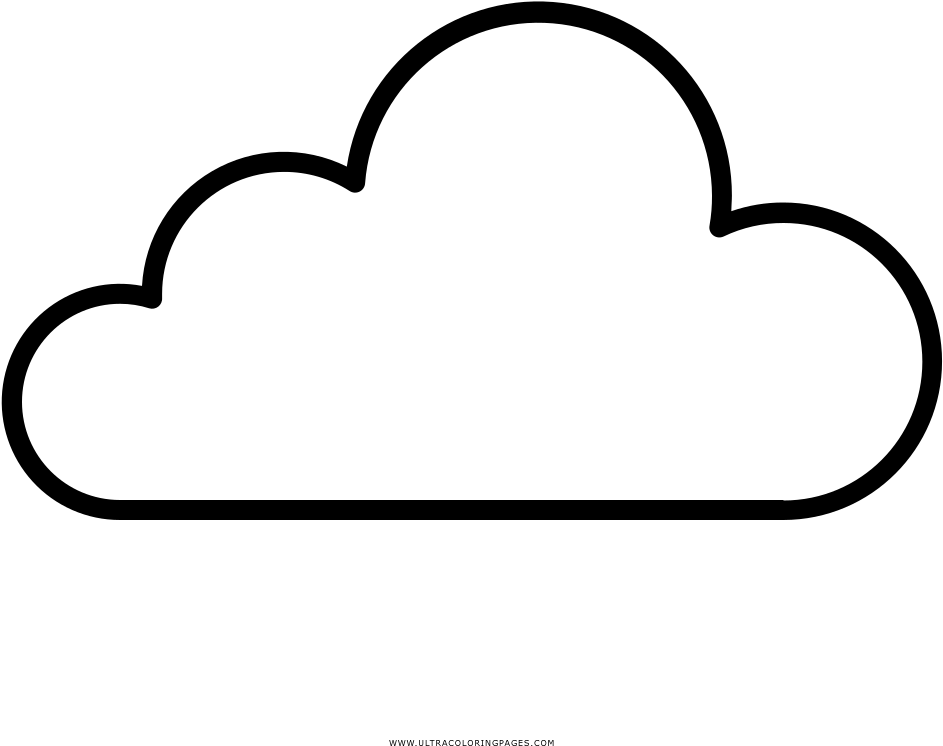

 Включите Both Axes , чтобы он рассыпался по осям X и Y.
Включите Both Axes , чтобы он рассыпался по осям X и Y.